Page 1

SM-G360H/DS
SM-G360H
Руководство
пользователя
Russian. 12/2014. Rev.1.0
www.samsung.com
Page 2

Содержание
Прочтите перед
использованием
Начало работы
6 Комплект поставки
7 Внешний вид устройства
9 Использование SIM- или USIM-карты и
аккумулятора
16 Использование карты памяти
18 Включение и выключение устройства
18 Блокировка и разблокировка экрана
Основные сведения об
устройстве
19 Сенсорный экран
22 Интерфейс главного экрана
26 Панель уведомлений
Подключение к сети
34 Мобильные данные
34 Wi-Fi
35 Модем и мобильная точка доступа
Персонализация
37 Управление главным экраном и экраном
приложений
39 Настройка обоев и мелодий вызова
40 Изменение способа блокировки экрана
40 Перенос данных со старого устройства
42 Настройка учетных записей
Телефон
43 Выполнение вызовов
45 Входящие вызовы
45 Возможности при вызове
27 Запуск приложений
28 Установка и удаление приложений
30 Ввод текста
32 Снимок экрана
32 Мои файлы
33 Функция энергосбережения
33 Просмотр справки
Контакты
47 Добавление контактов
47 Импорт и экспорт контактов
48 Поиск контактов
2
Page 3

Содержание
Сообщения и электронная
почта
49 Сообщения
51 E-mail
Камера
53 Съемка
54 Режимы съемки
56 Настройки камеры
Галерея
58 Просмотр содержимого на устройстве
Управление устройством и
данными
74 Обновление устройства
75 Обмен файлами между устройством и
компьютером
76 Резервное копирование и
восстановление данных
77 Сброс настроек устройства
Настройки
78 О меню настроек
78 ПОДКЛЮЧЕНИЯ
82 УСТРОЙСТВО
86 ЛИЧНОЕ
88 СИСТЕМА
Полезные приложения и
функции
59 S Planner
60 Интернет
61 Видео
62 Часы
63 Калькулятор
64 Заметки
64 Радио
66 Диктофон
67 Приложения Google
Подключение к другим
устройствам
Устранение неполадок
69 Bluetooth
71 Wi-Fi Direct
73 Мобильная печать
3
Page 4

Прочтите перед
использованием
Пожалуйста, в целях правильного и безопасного использования устройства, прежде чем
приступать к работе с ним, изучите руководство.
•
Приведенные ниже описания основаны на настройках устройства по умолчанию.
•
Приведенные сведения могут частично не соответствовать функциям данного устройства. Это
зависит от региона, программного обеспечения или поставщика услуг.
•
Содержимое (высококачественное содержимое) с высоким потреблением ресурсов ЦП и
ОЗУ влияет на общую производительность устройства. Приложения, использующие такое
содержимое, могут работать некорректно в зависимости от характеристик устройства и
используемой операционной среды.
•
Компания Samsung не несет ответственности за сбои в работе устройства, вызванные
приложениями, изготовленными не компанией Samsung.
•
Компания Samsung не несет ответственности за нарушения быстродействия или
совместимости, возникшие вследствие редактирования настроек реестра или внесения
изменений в операционную систему. Попытки изменить настройки операционной системы
могут привести к перебоям в работе устройства или приложений.
•
ПО, звуковые файлы, обои, изображения и прочее содержимое, предустановленное
на устройстве, лицензировано для ограниченного использования. Копирование и
использование этих материалов в коммерческих целях является нарушением авторского
права. Пользователи несут полную ответственность за незаконное использование
мультимедийного содержимого.
•
За использование услуг по передаче данных, таких как обмен сообщениями, загрузка и
отправка файлов, автосинхронизация или службы определения местонахождения, может
взиматься дополнительная плата в зависимости от вашего тарифного плана. Для передачи
большого объема данных рекомендуется использовать функцию Wi-Fi.
•
Предустановленные на устройстве приложения подлежат обновлению и могут в дальнейшем
не поддерживаться без предварительного уведомления. В случае возникновения вопросов
относительно предустановленных приложений обратитесь в сервисный центр Samsung. По
вопросам, касающимся установленных вами приложений, обращайтесь к вашему поставщику
услуг.
4
Page 5

Прочтите перед использованием
•
Изменение операционной системы устройства и установка ПО из неофициальных источников
могут вызвать сбои в работе устройства и повреждение или утерю данных. Такие действия
являются нарушением условий лицензионного соглашения Samsung и ведут к прекращению
действия гарантии.
•
Поддерживаемые функции могут отличаться или иметь другие названия в зависимости от
поддержки моделью телефона одной или двух SIM-карт.
Обозначения, используемые в данном руководстве
Предостережение — Cитуации, которые могут привести к получению травмы вами или
кем-либо из окружающих
Внимание — Cитуации, которые могут привести к повреждению устройства или другого
оборудования
Примечание — Примечания, советы или дополнительные сведения
5
Page 6

Начало работы
Комплект поставки
В комплект поставки входят следующие компоненты:
•
Устройство
•
Батарея
•
Краткое руководство
•
Комплект поставки и набор доступных аксессуаров могут различаться в разных
регионах и определяются поставщиком услуг.
•
Поставляемые аксессуары предназначены исключительно для данного устройства и
могут быть несовместимы с другими устройствами.
•
Внешний вид изделий и технические характеристики могут быть изменены без
предварительного уведомления.
•
Дополнительные аксессуары можно приобрести у местных дилеров компании
Samsung. Перед покупкой убедитесь, что они совместимы с вашим устройством.
•
Применяйте только аксессуары, рекомендованные компанией Samsung.
Использование нерекомендованных аксессуаров может привести к проблемам в
работе и сбоям, на которые не распространяется гарантия.
•
Доступность любых аксессуаров целиком и полностью зависит от производителя.
Дополнительные сведения о доступных аксессуарах см. на веб-сайте Samsung.
6
Page 7

Начало работы
Датчики расстояния
Разъем гарнитуры
Внешний вид устройства
Динамик
Сенсорный экран
Кнопка возврата на
главный экран
Кнопка недавно
использованных
приложений
Микрофон
Передняя камера
Кнопка питания
Кнопка «Назад»
Универсальный разъем
Вспышка
Основная камера
Крышка аккумулятора
Основная антенна
GPS антенна
Кнопка громкости
Внешний динамик
7
Page 8

Начало работы
•
Не прикасайтесь к антенне и не закрывайте ее руками или какими-либо предметами.
Это может вызвать ухудшение сигнала соединения или разрядку аккумулятора.
•
Рекомендовано использование защитной пленки, одобренной компанией
Samsung. Использование нерекомендованных защитных пленок может привести к
неисправности датчиков.
•
Не допускайте попадания жидкости на сенсорный экран. Повышенная влажность и
попадание жидкости могут стать причиной неправильной работы сенсорного экрана.
Кнопки
Кнопка Функция
•
Нажмите и удерживайте, чтобы включить или выключить
Питание
устройство.
•
Включение или блокировка экрана.
Недавно
использованные
приложения
Главный экран
Назад
Громкость
•
Коснитесь, чтобы открыть список недавно использованных
приложений.
•
Нажмите и удерживайте, чтобы вызвать на текущий экран
дополнительные параметры.
•
Включение экрана, когда он заблокирован.
•
Нажмите для возврата на главный экран.
•
Нажмите и удерживайте для запуска приложения
•
Коснитесь для возврата на предыдущий экран.
•
Нажмите для регулировки громкости звуков устройства.
Google
.
8
Page 9

Начало работы
Использование SIM- или USIM-карты и
аккумулятора
Установка SIM- или USIM-карты и аккумулятора
Вставьте SIM- или USIM-карту, полученную у поставщика услуг мобильной связи, и прилагаемый
аккумулятор.
С устройством работают только карты стандарта micro-SIM.
Снимите крышку аккумулятора.
1
Соблюдайте осторожность, чтобы не поранить пальцы при снятии крышки аккумулятора.
Не изгибайте и не перекручивайте крышку аккумулятора. Это может повредить ее.
9
Page 10

Начало работы
►
2
Модели с двумя SIM-картами: вставьте SIM- или USIM-карту в устройство золотистыми
контактами вниз.
Вставьте основную SIM- или USIM-карту в гнездо SIM-карты 1 (
гнездо SIM-карты 2 (
2
).
) и дополнительную — в
1
2
1
►
Модели с одной SIM-картой: вставьте SIM- или USIM-карту в устройство золотистыми
контактами вниз.
•
Не вставляйте карту памяти в разъем для SIM-карты. Если карта памяти была по ошибке
вставлена в разъем для SIM-карты, то для ее извлечения из устройства обратитесь в
сервисный центр Samsung.
•
Не теряйте и не позволяйте другим использовать вашу SIM- или USIM-карту. Компания
Samsung не несет ответственности за повреждения или неудобства, вызванные
утерянной или украденной картой.
10
Page 11

Начало работы
Установите аккумулятор так, чтобы его золотистые контакты были совмещены с контактами
3
устройства.
2
1
Установите крышку аккумулятора на место.
4
•
Убедитесь, что крышка аккумулятора плотно закрыта.
•
Используйте с устройством только одобренные компанией Samsung крышки
аккумулятора и аксессуары.
11
Page 12

Начало работы
Извлечение SIM- или USIM-карты и аккумулятора
Снимите крышку аккумулятора.
1
Извлеките аккумулятор.
2
3
►
Модели с двумя SIM-картами: нажмите пальцем на SIM- или USIM-карту и вытащите ее.
►
Модели с одной SIM-картой: нажмите пальцем на SIM- или USIM-карту и вытащите ее.
12
Page 13

Начало работы
Использование двух SIM-карт или USIM-карты (модели с двумя
SIM-картами)
Если в устройство вставлены две SIM- или USIM-карты, можно пользоваться двумя номерами или
услугами двух операторов.
Активация карты SIM или USIM
На главном экране выберите →
или оба переключателя SIM- или USIM-карт.
Если обе карты активированы, на них будут поступать звонки и сообщения. При этом во
время телефонного разговора с использованием одной карты звонки не могут поступать
на вторую карту.
Настройки
→
Диспетчер SIM-карт
. Перетащите вправо один
Изменение имени и значка карты SIM или USIM
На главном экране выберите →
карту и нажмите
значок для каждой карты.
Выберите значок
Настройки
или
Зарегистрировать имя
→
Диспетчер SIM-карт
. Выберите SIM- или USIM-
. Выберите отображаемое имя и
Переключение между картами
Когда активированы две SIM или USIM-карты, на панели уведомлений отображаются значки
выбора карты. Откройте панель уведомлений и выберите карту.
13
Page 14
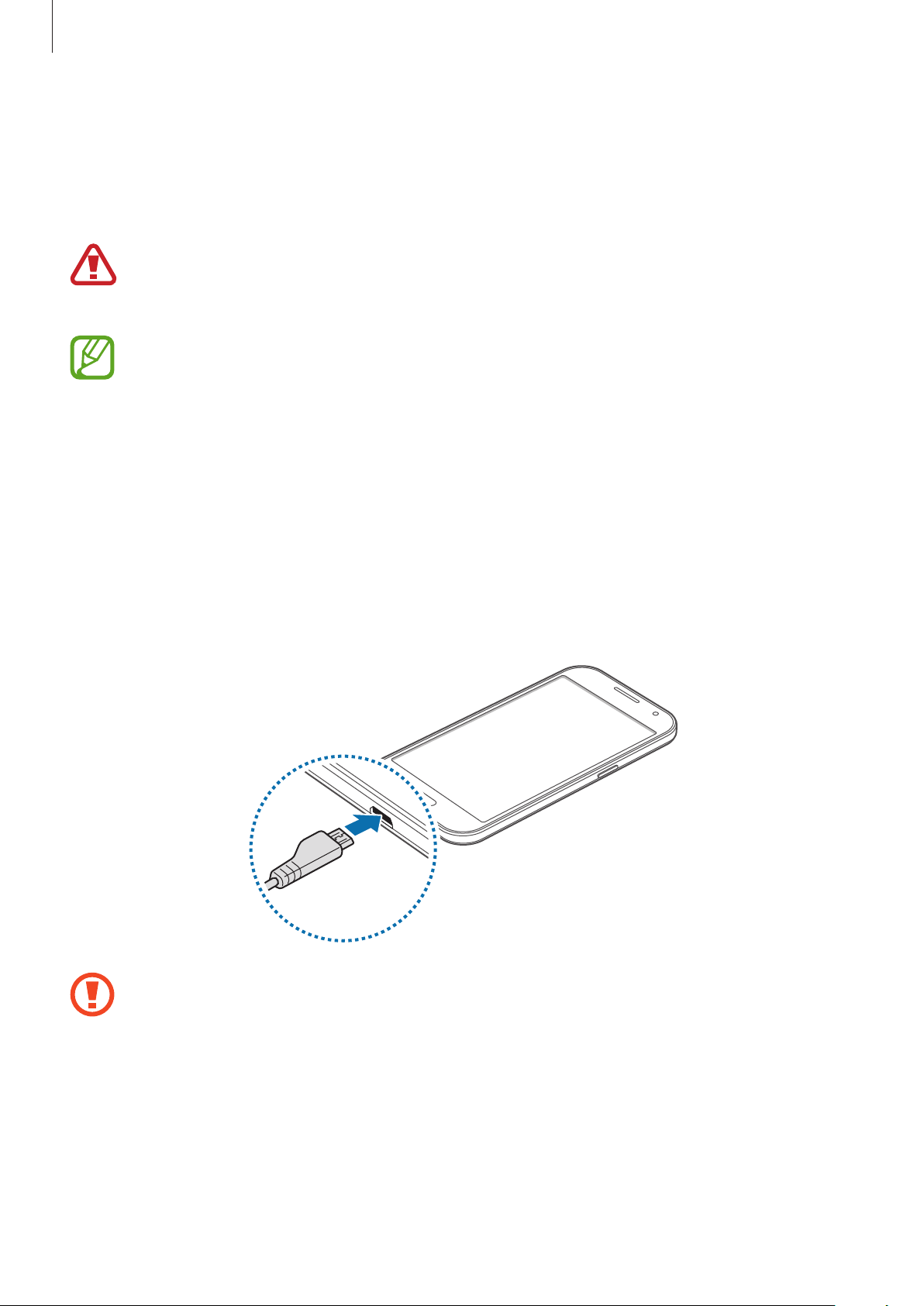
Начало работы
Зарядка аккумулятора
Перед первым использованием устройства необходимо зарядить аккумулятор с помощью
зарядного устройства. Кроме того, для зарядки аккумулятора можно подключить устройство к
компьютеру с помощью кабеля USB.
Используйте только аккумуляторы, зарядные устройства и кабели, одобренные
компанией Samsung. Использование несовместимых зарядных устройств и кабелей может
привести к взрыву аккумулятора или повреждению устройства.
•
Когда заряд аккумулятора подходит к концу, появляется значок пустого аккумулятора.
•
При полной разрядке аккумулятора включить устройство невозможно, даже если
подключить его к зарядному устройству. Чтобы включить устройство, следует
подождать несколько минут, пока аккумулятор немного зарядится.
•
При одновременном использовании нескольких приложений, а также приложений,
требующих соединения с другими устройствами, аккумулятор разряжается быстрее.
Чтобы избежать отключения от сети или разрядки аккумулятора во время передачи
данных, эти приложения следует всегда запускать при полностью заряженном
аккумуляторе.
Вставьте штекер зарядного устройства в универсальный разъем вашего устройства, затем
подключите зарядное устройство к электрической розетке.
Неправильное подключение зарядного устройства может привести к серьезному
повреждению вашего устройства. Гарантия не распространяется на любые повреждения,
возникшие в результате неправильного использования устройства и аксессуаров.
14
Page 15

Начало работы
•
Во время зарядки аккумулятора можно пользоваться устройством, но это замедляет
процесс зарядки.
•
Если устройство получает нестабильное питание во время зарядки, сенсорный экран
может не реагировать на касания. В этом случае отключите зарядное устройство от
вашего устройства.
•
Во время зарядки устройство может нагреваться. Это нормальное явление, не
влияющее на производительность и срок службы устройства. Если аккумулятор
нагреется больше обычного, зарядное устройство может прекратить свою работу.
•
При нарушении нормальной работы вашего устройства или зарядного устройства
обратитесь в сервисный центр Samsung.
По окончании зарядки отключите ваше устройство от зарядного устройства. Сначала отключите
зарядное устройство от вашего устройства, затем от электрической розетки.
Перед извлечением аккумулятора необходимо отсоединить зарядное устройство. В
противном случае устройство может быть повреждено.
В целях экономии электроэнергии отключайте зарядное устройство, если оно не
используется. Зарядное устройство не оснащено выключателем питания, поэтому его
нужно отключать, чтобы прервать процесс зарядки и сэкономить электроэнергию. При
использовании зарядное устройство должно плотно прилегать к розетке и быть легко
доступным.
Снижение потребления электроэнергии
Ниже перечислено несколько рекомендаций по экономии заряда аккумулятора устройства.
Воспользовавшись этими рекомендациями и отключив функции, работающие в фоновом режиме,
можно продлить время работы устройства между зарядками:
•
Если устройство не используется, переведите его в спящий режим, нажав кнопку питания.
•
Закройте ненужные приложения с помощью диспетчера задач.
•
Отключите связь Bluetooth.
•
Отключите функцию Wi-Fi.
•
Отключите автосинхронизацию приложений.
•
Уменьшите время работы подсветки.
•
Уменьшите яркость экрана.
15
Page 16

Начало работы
Использование карты памяти
Установка карты памяти
Устройство поддерживает карты памяти максимальной емкостью 64ГБ. Совместимость карт
памяти с устройством зависит от типа карты и ее изготовителя.
•
Некоторые карты памяти могут быть несовместимы с вашим устройством.
Использование несовместимой карты памяти может повредить устройство, саму карту
или данные, хранящиеся на ней.
•
Вставляйте карту памяти правильной стороной вверх.
•
Устройство поддерживает карты памяти с файловой системой FAT и exFAT. Если вставить
карту памяти с файловой системой, отличной от FAT, устройство выдаст запрос на
форматирование карты.
•
При частом удалении и записи данных срок службы карт памяти сокращается.
•
При установке карты памяти в устройство список файлов, хранящихся на карте,
отображается в папке
Снимите крышку аккумулятора и извлеките аккумулятор.
1
Вставьте карту памяти в устройство золотистыми контактами вниз.
2
Мои файлы
→
Карта памяти
.
Установите аккумулятор и крышку аккумулятора на место.
3
16
Page 17

Начало работы
Извлечение карты памяти
Во избежание потери данных отключите карту памяти перед ее извлечением. На главном экране
выберите пункт →
Снимите крышку аккумулятора и извлеките аккумулятор.
1
Извлеките карту памяти.
2
Установите аккумулятор и крышку аккумулятора на место.
3
Не извлекайте карту памяти во время передачи и получения данных. Это может привести
к повреждению или утере данных, а также вызвать повреждения устройства или карты
памяти. Компания Samsung не несет ответственности за любые утери, вызванные
использованием поврежденных карт памяти, включая утерю данных.
Настройки
→
Память
→
Отключить карту памяти
.
Форматирование карты памяти
После форматирования на ПК карты памяти могут неправильно работать при установке в
устройство. Форматируйте карты памяти только с помощью устройства.
На главном экране выберите пункт
Формат. карту памяти SD →
Перед форматированием карты памяти рекомендуется создать резервные копии
всех важных данных, хранящихся в памяти устройства. Гарантия производителя не
распространяется на потерю данных, вызванную действиями пользователя.
Удалить все
→
Настройки
.
→
Память
→
Формат. карту памяти SD
→
17
Page 18

Начало работы
Включение и выключение устройства
Чтобы включить устройство, нажмите и удерживайте кнопку питания в течение нескольких секунд.
При первом включении устройства или после сброса настроек следуйте инструкциям на экране
для настройки устройства.
Для выключения устройства нажмите и удерживайте кнопку питания, затем выберите пункт
Выключение
.
В публичных местах следуйте требованиям предупреждающих табличек и указаниям
персонала, когда использование беспроводных устройств запрещено, например в
самолете или в больнице.
Блокировка и разблокировка экрана
Нажатие на кнопку питания отключает и блокирует экран. Также экран отключается и
автоматически блокируется, если устройство не используется в течение определенного
промежутка времени.
Чтобы разблокировать экран, нажмите кнопку питания или кнопку возврата на главный экран,
затем проведите пальцем по соответствующему фрагменту экрана блокировки в любом
направлении.
При необходимости можно изменить код блокировки экрана. Дополнительные сведения см. в
разделе Изменение способа блокировки экрана.
18
Page 19

Основные сведения об
устройстве
Сенсорный экран
•
Следите за тем, чтобы сенсорный экран не соприкасался с электронными устройствами.
Возникающие при этом электростатические разряды могут привести к неправильной
работе сенсорного экрана или выходу его из строя.
•
Во избежание повреждений сенсорного экрана не касайтесь его острыми предметами
и не нажимайте на него слишком сильно пальцами.
•
Устройство может не распознать касания, близкие к краям экрана, поскольку они
находятся за пределами области сенсорного ввода.
•
Если сенсорный экран остается в режиме ожидания в течение длительного времени, на
нем могут появляться шлейфы от изображения (эффект выгорания экрана) и артефакты.
Выключайте сенсорный экран, если не планируете пользоваться устройством в
ближайшее время.
•
Рекомендуется управлять сенсорным дисплеем с помощью пальцев.
Касание
Коснитесь экрана пальцем, чтобы открыть приложение, выбрать пункт меню, нажать экранную
клавишу или ввести символ с помощью экранной клавиатуры.
19
Page 20

Основные сведения об устройстве
Нажатие и удерживание
Для доступа к имеющимся возможностям коснитесь элемента или экрана и удерживайте его не
менее 2 секунд.
Перетаскивание
Чтобы переместить элемент, коснитесь его и, удерживая, перетащите в нужное место.
Двойное касание
Дважды коснитесь веб-страницы или изображения, чтобы увеличить масштаб. Чтобы вернуться к
исходному масштабу, снова дважды коснитесь экрана.
20
Page 21

Основные сведения об устройстве
Прокрутка
Прокрутите пальцем изображение на главном экране или экране приложений влево или вправо,
чтобы перейти на другую панель. Прокрутите пальцем изображение вверх или вниз, чтобы
переместиться по веб-странице или списку элементов, например, списку контактов.
Увеличение и уменьшение масштаба
Раздвиньте пальцы на экране веб-страницы, карты или изображения, чтобы увеличить масштаб
фрагмента. Сведите их, чтобы уменьшить масштаб.
21
Page 22

Основные сведения об устройстве
Интерфейс главного экрана
Главный экран
Главный экран — это отправная точка для доступа ко всем функциям устройства. На нем
располагаются виджеты, горячие клавиши для приложений и многое другое. Виджеты —
это небольшие приложения на главном экране, которые запускают определенные функции
приложения для вывода на экран информации и удобного доступа.
Чтобы перейти на другие панели, прокрутите экран влево или вправо, либо коснитесь одного
из индикаторов экрана внизу. Сведения о настройке главного экрана см. в разделе Управление
главным экраном.
Виджет
Приложение
Папка
Индикатор экрана
Избранные приложения
22
Page 23

Основные сведения об устройстве
Параметры главного экрана
Для доступа к имеющимся возможностям на главном экране нажмите и удерживайте пустую
область или сведите пальцы.
23
Page 24

Основные сведения об устройстве
Экран приложений
На экране приложений показаны значки всех приложений, включая все недавно установленные.
На главном экране выберите пункт
, чтобы открыть экран приложений. Чтобы перейти на другие
панели, прокрутите экран влево или вправо либо нажмите на индикатор экрана внизу. Сведения о
настройке экрана приложений см. в разделе Управление экраном приложений.
Доступ к
дополнительным
параметрам.
Приложение
Индикаторы экрана
24
Page 25

Основные сведения об устройстве
Значки состояния
В строке состояния в верхней части экрана появляются значки состояния. Значки, указанные в
таблице ниже, встречаются чаще всего.
Строка состояния может не появляться в верхней части экрана в некоторых приложениях.
Чтобы вызвать строку состояния, потяните вниз за верхнюю часть экрана.
Значок Описание
Нет сигнала
/
/
/
Интенсивность сигнала
Выполняется доступ к SIM- или USIM-карте (модели с двумя SIM-картами)
Роуминг (за пределами зоны обслуживания домашней сети)
Установлено соединение с сетью GPRS
Установлено соединение с сетью EDGE
Установлено соединение с сетью UMTS
Установлено соединение с сетью HSDPA
Установлено соединение с сетью HSPA+
Установлено соединение с сетью Wi-Fi
Включена связь Bluetooth
Включена функция GPS
Выполняется вызов
Пропущенный вызов
Синхронизация с веб-сервером
Подключение к компьютеру
Отсутствует SIM- или USIM-карта
Новое SMS- или MMS-сообщение
Включен сигнал будильника
Включен режим «Без звука»
Включен режим вибрации
Включен автономный режим
Произошла ошибка, или требуется внимание пользователя
Уровень заряда аккумулятора
25
Page 26

Основные сведения об устройстве
Включение и выключение
Панель уведомлений
Панель уведомлений
При получении новых уведомлений, например о сообщениях или пропущенных звонках, в строке
состояния появляются значки состояния. Более подробную информацию о значках состояния
можно получить на панели уведомлений.
Чтобы открыть панель уведомлений, потяните строку состояния вниз.
Чтобы закрыть панель уведомлений, потяните строку состояния от нижней кромки экрана вверх.
На панели уведомлений вы можете воспользоваться следующими функциями.
параметров. Чтобы просмотреть
дополнительные параметры,
нажмите и удерживайте кнопку.
Выбор SIM- или USIM-карты.
(модели с двумя SIM-картами)
Коснитесь уведомления, чтобы
выполнить различные операции.
Запуск приложения Настройки.
Настройка яркости.
Удаление всех уведомлений.
26
Page 27

Основные сведения об устройстве
Использование кнопок быстрой настройки
На панели уведомлений вы можете включить или отключить некоторые функции. Выберите
следующие пункты, чтобы включить или отключить соответствующие функции. Чтобы просмотреть
дополнительные параметры, нажмите и удерживайте кнопку.
•
Wi-Fi
: дополнительные сведения см. в разделе Wi-Fi.
•
Геоданные
•
Звук
/
•
Поворот экрана
интерфейса при повороте устройства.
Некоторые приложения не поддерживают функцию автоматического поворота.
•
Bluetooth
: дополнительные сведения см. в разделе Местоположение.
Вибрация
: дополнительные сведения см. в разделе Bluetooth.
/
Без звука
: разрешение или запрет на автоматическое изменение ориентации
: выбор звукового режима.
•
Мобил. данные
Мобильные сети.
•
Реж.макс. энерг.
•
Моб. точ. доступа
доступа.
•
Синхр.
календаря или электронной почты.
•
Автономн. режим
: активация и отключение автоматической синхронизации приложений, например,
: дополнительные сведения см. в разделах Использование данных или
: дополнительные сведения см. в разделе Экстремальное энергосбережение.
: дополнительные сведения см. в разделе Модем и мобильная точка
: дополнительные сведения см. в разделе Автономный режим.
Запуск приложений
Чтобы запустить приложение, коснитесь его значка на главном экране или экране приложений.
Чтобы открыть список недавно запущенных приложений, нажмите кнопку
приложение.
и выберите
Закрытие приложения
Нажмите и перетащите значок влево или вправо, чтобы закрыть приложение. Чтобы закрыть
все активные приложения, выберите пункт .
27
Page 28

Основные сведения об устройстве
Установка и удаление приложений
Приложение Samsung GALAXY Apps
Используйте это приложение для покупки и загрузки приложений.
Выберите пункт
Доступность этого приложения зависит от региона или поставщика услуг.
GALAXY Apps
на экране приложений.
Установка приложений
Найдите приложение по категории или нажмите кнопку , чтобы выполнить поиск по ключевому
слову.
Выберите приложение, чтобы просмотреть его описание. Для загрузки выберите пункт
Для покупки и загрузки платных приложений коснитесь кнопки, на которой указана стоимость
приложения.
Чтобы изменить настройки автоматического обновления, выберите пункт →
Настройки
→
Автообновление приложений
и выберите нужный параметр.
Бесплатно
Play Маркет
.
Используйте это приложение для покупки и загрузки приложений.
Выберите пункт
Play Маркет
на экране приложений.
Установка приложений
Найдите приложение по категории или нажмите кнопку , чтобы выполнить поиск по ключевому
слову.
Выберите приложение, чтобы просмотреть его описание. Для загрузки выберите пункт
УСТАНОВИТЬ
стоимость приложения, и следуйте инструкциям на экране.
. Для покупки и загрузки платных приложений коснитесь кнопки, на которой указана
Чтобы изменить настройки автоматического обновления, выберите пункт →
НАСТРОЙКИ
→
Автообновление приложений
и выберите нужный параметр.
28
Page 29

Основные сведения об устройстве
Управление приложениями
Удаление или отключение приложений
Для отключения приложений, установленных по умолчанию, откройте экран приложений
и выберите пункт →
отключить. Выберите приложение и выберите пункт ОК.
Удалить/отключить
. появляется в приложениях, которые можно
Для удаления загруженных приложений откройте экран приложений и выберите
Загруженные приложения
Настройки
→
Диспетчер приложений
→ →
Удалить
. Либо на экране приложений выберите пункт
, укажите приложение и выберите пункт
Включение приложений
На экране приложений коснитесь значка →
выберите пункт
приложений
Включить
.
•
•
•
Готово
, прокрутите до пункта
Скрытие приложений: скрыть приложения можно только на экране приложений.
Скрытые приложения можно использовать и дальше.
Отключение приложений: отключение приложений, установленных по умолчанию,
которые невозможно удалить с устройства. Отключенными приложениями
пользоваться нельзя.
Удаление приложений: удаление загруженных приложений.
. Либо на экране приложений выберите пункт
ОТКЛЮЧЕНО
Показ. откл. прилож.
, укажите приложение и выберите пункт
, укажите приложения, а затем
Настройки
→
Удалить
→
Диспетчер
.
29
Page 30

Основные сведения об устройстве
Ввод текста
Раскладка клавиатуры
При вводе текста сообщения, написании заметок и осуществлении многих других действий на
экран автоматически выводится клавиатура.
Для некоторых языков ввод текста не поддерживается. Для ввода текста необходимо
изменить язык ввода на один из поддерживаемых языков.
Ввод заглавных букв. Чтобы все
вводимые символы были
заглавными, коснитесь его дважды.
Ввод знаков препинания.
Изменение настроек клавиатуры.
Удаление предыдущего символа.
Переход на следующую строку.
Ввод пробела.
Изменение языка ввода
Нажмите кнопку →
языков можно переключаться между ними, проводя пальцем по клавише пробела на клавиатуре
влево или вправо.
Выберите языки ввода
и укажите рабочие языки. При выборе двух и более
Изменение раскладки клавиатуры
Нажмите кнопку , выберите язык в меню
клавиатуры.
На каждой клавише
ввести нужный символ, коснитесь клавиши соответствующее количество раз до
появления нужного символа.
Клавиатура 3x4
ЯЗЫКИ ВВОДА
располагаются три или четыре символа. Чтобы
и укажите нужную раскладку
30
Page 31

Основные сведения об устройстве
Дополнительные возможности клавиатуры
Нажмите и удерживайте , чтобы воспользоваться различными функциями. Вместо значка
могут отображаться другие значки в зависимости от последней использованной функции.
•
: изменение настроек клавиатуры.
•
: вставка смайлов.
•
: голосовой ввод текста.
Изменение языка.
Открытие клавиатуры.
Включение режима голосового
ввода или установка его на паузу.
Копирование и вставка текста
Коснитесь текста и удерживайте его.
1
Потяните или , чтобы выбрать нужный текст, или выберите пункт
2
выбрать весь текст.
Выберите пункт
3
Установите курсор в то место, где нужно вставить текст, затем нажмите кнопку →
4
Копировать
или
Вырезать
. Выделенный текст будет вставлен в буфер обмена.
Выбрать все
, чтобы
Вставить
.
31
Page 32

Основные сведения об устройстве
Поиск файлов или папок.
Снимок экрана
Создание снимка экрана во время использования устройства.
Нажмите и удерживайте кнопку возврата на главный экран и кнопку питания одновременно.
Снимок экрана будет сохранен в папке
экрана, можно редактировать изображение и делиться им с другими пользователями.
При использовании некоторых приложений создание снимков экрана невозможно.
Галерея
→ →
Альбомы
→
Screenshots
. Создав снимок
Мои файлы
Используйте это приложение для доступа к различным файлам, хранящимся на устройстве или в
других местах.
Выберите пункт
Мои файлы
на экране приложений.
Доступ к дополнительным
параметрам.
Просмотр файлов по категориям.
Просмотр истории загрузок.
Просмотр файлов, хранящихся на
устройстве.
32
Page 33

Основные сведения об устройстве
Функция энергосбережения
Экстремальное энергосбережение
В этом режиме можно продлить работу устройства от аккумулятора. В режиме максимального
энергосбережения происходит следующее:
•
Ограничивается доступ к приложениям только списком основных и выбранных приложений.
•
Отключается мобильная передача данных при выключении экрана.
•
Отключаются функции Wi-Fi и Bluetooth.
На экране приложений выберите пункт
переведите переключатель
Также можно открыть панель уведомлений и выбрать
Чтобы добавить приложение на главный экран, нажмите
Чтобы удалить приложение с главного экрана, коснитесь значка
со значком и выберите пункт ОК.
Чтобы изменить настройки для режима максимального энергосбережения, такие как подключение
к сети или звук, выберите пункт
Чтобы отключить режим максимального энергосбережения, выберите пункт
экстремальный режим
Максимальное время работы в режиме ожидания— это количество времени, которое
осталось до разрядки аккумулятора (если устройство не использовать). Время ожидания
зависит от настроек устройства и условий, в которых оно используется.
Экстремальное энергосбережение
→
.
Настройки
Настройки
→
Экстремальное энергосбережение
, чтобы включить эту функцию.
Реж.макс. энерг.
и выберите приложение.
.
для активации.
→
Удалить
, укажите приложение
→
Откл.
и
Просмотр справки
Для просмотра справки открытого приложения выберите пункт →
Некоторые приложения могут не содержать справочную информацию.
33
Справка
.
Page 34

Подключение к сети
Мобильные данные
Чтобы просматривать страницы в Интернете или обмениваться медиафайлами с другими
устройствами, необходимо подключиться к мобильной сети. Сведения о доступных параметрах см.
в разделе Использование данных.
►
Модели с двумя SIM-картами: на экране приложений нажмите
данных
данные
►
Использование данных
можно открыть панель уведомлений и выбрать
→ выберите карту SIM или USIM, затем установите флажок напротив пункта
. Также можно открыть панель уведомлений и выбрать
Модели с одной SIM-картой: на экране приложений выберите пункт
а затем установите флажок напротив пункта
Мобил. данные
Настройки
Мобил. данные
Мобильные данные
для активации.
→
Настройки
Использование
Мобильные
для активации.
→
. Также
Wi-Fi
Чтобы просматривать страницы в Интернете или обмениваться медиафайлами с другими
устройствами, необходимо подключиться к сети Wi-Fi. Сведения о доступных параметрах см. в
разделе Wi-Fi.
Для экономии заряда аккумулятора рекомендуется отключать функцию Wi-Fi, если она не
используется.
На экране приложений выберите пункт
1
Fi
, чтобы включить эту функцию.
Выберите сеть из списка сетей Wi-Fi. Сети, защищенные паролем, обозначены значком замка.
2
Выберите пункт
3
После подключения к сети Wi-Fi устройство будет подключаться к ней каждый раз, когда
эта сеть будет доступна, не запрашивая пароль. Если вы не хотите, чтобы устройство
подключалось к сети автоматически, выберите эту сеть в списке сетей и нажмите
Подключиться
.
Настройки
→
Wi-Fi
и переведите переключатель
Забыть
Wi-
.
34
Page 35
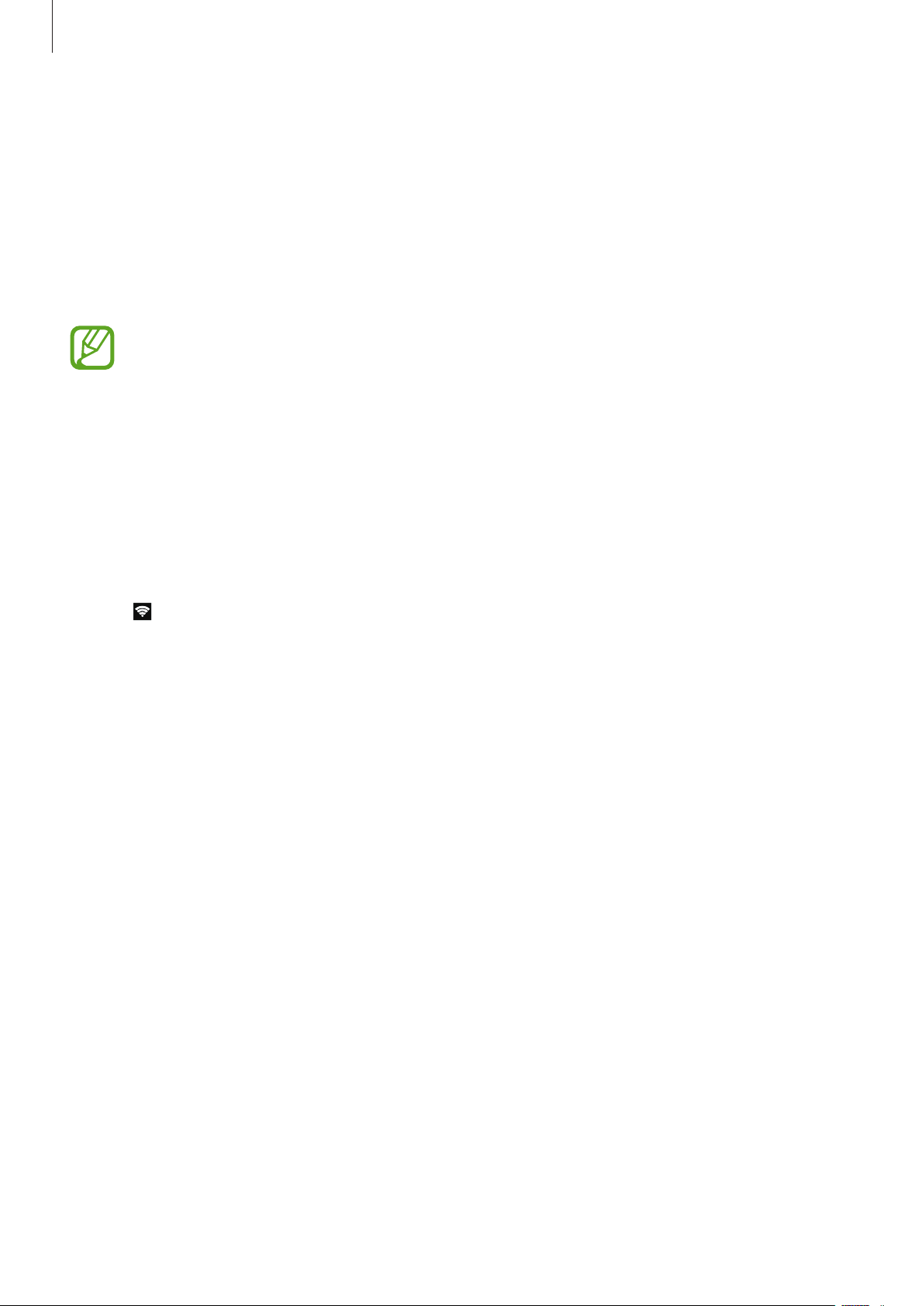
Подключение к сети
Модем и мобильная точка доступа
О функциях модема и мобильных точек доступа
Воспользуйтесь этими функциями, чтобы при отсутствии интернет-подключения получить доступ к
мобильному подключению устройства с компьютера или другого устройства. Подключение можно
выполнить по Wi-Fi, USB или Bluetooth.
За использование этой функции может взиматься дополнительная плата.
Мобильная точка доступа
Используйте устройство в качестве мобильной точки доступа, чтобы предоставить другим
устройствам доступ к мобильному подключению вашего устройства.
На экране приложений выберите пункт
1
затем установите флажок
•
появится в строке состояния. Ваше устройство может быть обнаружено другими
устройствами в списке сетей Wi-Fi.
•
Чтобы установить пароль для подключения к мобильной точке доступа, нажмите
Настройка мобил. точки доступа
пароль и выберите пункт
Найдите и укажите ваше устройство в списке сетей Wi-Fi на другом устройстве.
2
Для доступа к Интернету на подключенном устройстве используйте мобильную передачу
3
данных.
Мобильная точка доступа
Сохранить
Настройки
и выберите уровень безопасности. После чего введите
.
→
Модем и мобильная точка доступа
.
, а
35
Page 36

Подключение к сети
USB-модем
Предоставьте доступ к мобильной передаче данных устройства другим устройствам через кабель
USB.
На экране приложений выберите пункт
1
Подключите устройство к компьютеру с помощью кабеля USB.
2
Коснитесь значка
3
Когда устройства будут подключены друг к другу, в строке состояния появится значок
На компьютере можно использовать мобильную передачу данных с помощью устройства.
4
USB-модем
.
Настройки
→
Модем и мобильная точка доступа
.
.
Bluetooth-модем
Предоставьте доступ к мобильной передаче данных устройства другим устройствам по Bluetooth.
Убедитесь, что подключаемый компьютер поддерживает функцию Bluetooth.
Установите сопряжение устройства с другим устройством по Bluetooth. Дополнительные
1
сведения см. в разделе Подключение к другим устройствам Bluetooth.
На экране приложений своего устройства выберите пункт
2
точка доступа
.
Настройки
→
Модем и мобильная
Установите флажок в пункте
3
На подключенном устройстве откройте экран настроек Bluetooth, нажмите кнопку →
4
Доступ к Интернету
Когда устройства будут подключены друг к другу, в строке состояния появится значок
Для доступа к Интернету на подключенном устройстве используйте мобильную передачу
5
данных.
Способы подключения зависят от типа подключаемых устройств.
.
Bluetooth-модем
.
.
36
Page 37

Персонализация
Управление главным экраном и экраном
приложений
Управление главным экраном
Добавление элементов
Нажмите и удерживайте значок приложения на экране приложений, затем перетащите его на
главный экран.
Чтобы добавить виджеты, откройте главный экран, нажмите и удерживайте пустую область,
выберите пункт
главный экран.
Виджеты
, нажмите и удерживайте значок виджета, а затем перетащите его на
Перемещение и удаление элемента
Нажмите и удерживайте значок приложения на главном экране, а затем перетащите его в новое
место.
Чтобы переместить элемент на другую панель, перетащите его к краю экрана.
Часто используемые приложения можно также переместить в зону ярлыков в нижней части
главного экрана.
Чтобы удалить элемент, коснитесь и удерживайте его. Затем перетащите его на пункт
который появится в верхней части экрана.
Удалить
,
Создание папки
Коснитесь приложения на главном экране и удерживайте его, затем перетащите его на пункт
1
Создать папку
Введите название папки.
2
Коснитесь значка , выберите приложения, которые следует переместить в папку, а затем
3
выберите пункт
, который появится в верхней части экрана.
Готово
.
37
Page 38

Персонализация
Управление панелями
Чтобы добавить, удалить или переместить панель, на главном экране нажмите и удерживайте
пустую область.
Чтобы добавить панель, прокрутите экран влево до последней страницы и нажмите кнопку
Чтобы переместить панель, нажмите и удерживайте эскиз панели, а затем перетащите его в новое
место.
Чтобы удалить панель, нажмите и удерживайте эскиз панели, а затем перетащите его на пункт
Удалить
Чтобы назначить панель главной панелью, нажмите кнопку
в верхней части экрана.
.
.
Управление экраном приложений
Изменение способа сортировки
На экране приложений нажмите кнопку →
Скрытие приложений
Скройте приложения, которые вы не хотите видеть на экране приложений.
На экране приложений коснитесь значка
выберите пункт
Готово
.
Вид просмотра
→
Скрыть приложения
и выберите метод сортировки.
, укажите приложения, а затем
Чтобы показать скрытые приложения, коснитесь значка
приложения, а затем выберите пункт
Готово
.
→
Показ. скрытые прил.
Перемещение элементов
На экране приложений нажмите кнопку →
перетащите его в нужное место на экране.
Чтобы переместить элемент на другую панель, перетащите его к краю экрана.
Чтобы переместить элемент на новую панель, перетащите его на пункт
появится в верхней части экрана.
Перемещать папки можно только на панель папок.
Изменить
. Нажмите и удерживайте элемент, затем
Создать страницу
, укажите
, который
38
Page 39

Персонализация
Настройка обоев и мелодий вызова
Установка обоев
В качестве обоев для главного или заблокированного экрана можно установить изображение или
снимок, хранящиеся в памяти устройства.
На главном экране нажмите и удерживайте пустую область, затем выберите пункт
1
откройте экран приложений, выберите пункт
Выберите экран, для которого следует установить или изменить обои.
2
Выберите параметр и изображение.
3
Выберите пункт
4
При использовании модели с двумя SIM-картами перейдите к следующему действию.
Задайте изображение в качестве обоев для одной или обеих SIM- или USIM-карт.
5
Выбор обоев
или
Готово
Настройки
.
→
Дисплей
→
Обои
.
Обои
. Либо
Изменение мелодий вызова
Измените мелодии вызова для входящих звонков и звуки уведомлений.
На экране приложений выберите пункт
►
Модели с двумя SIM-картами: чтобы установить мелодию входящих вызовов, нажмите
Мелодии звонка
Чтобы установить в качестве звонка мелодию, сохраненную в памяти устройства или в вашей
учетной записи, выберите пункт
→ SIM- или USIM-карта →
Добавить
Настройки
Мелодии звонка
.
→
Звук
.
, выберите мелодию и нажмите Да.
Чтобы установить мелодию уведомлений, нажмите
Уведомления
►
Модели с одной SIM-картой: чтобы установить мелодию входящих вызовов, выберите пункт
Мелодии звонка
в качестве звонка мелодию, сохраненную в памяти устройства или в вашей учетной записи,
выберите пункт
Чтобы установить мелодию уведомлений, выберите пункт
укажите мелодию и выберите пункт Да.
, выберите мелодию и нажмите Да.
→
Мелодии звонка
Добавить
.
, укажите мелодию и выберите пункт Да. Чтобы установить
Мелодии звонка
Мелодии звонка
→ SIM- или USIM-карта →
→
Уведомления
39
,
Page 40

Персонализация
Изменение способа блокировки экрана
Для предотвращения несанкционированного доступа к вашей личной информации можно
изменить способ блокировки экрана.
На экране приложений выберите пункт
экрана
разблокировки.
, а затем выберите способ блокировки. Для разблокировки устройства требуется код
Если вы забыли код разблокировки, обратитесь в сервисный центр Samsung, чтобы
сбросить код.
Настройки
→
Экран блокировки
→
Блокировка
Рисунок
Создайте рисунок, соединив линией четыре точки или более, затем повторите его для
подтверждения. Установите резервный PIN-код для разблокировки экрана на случай, если вы
забудете этот рисунок.
PIN
PIN-код состоит только из цифр. Введите не менее четырех цифр, затем повторите PIN-код для
подтверждения.
Пароль
Пароль состоит из букв и цифр. Введите не менее четырех символов, включая цифры и буквы,
затем повторите пароль для подтверждения.
Перенос данных со старого устройства
Использование резервных учетных записей
Можно переносить резервные данные со старого устройства на новое с помощью учетной записи
Google. Дополнительные сведения см. в разделе Резервное копирование и восстановление
данных.
40
Page 41

Персонализация
Использование Samsung Smart Switch
Приложение Smart Switch позволяет переносить данные со старого устройства на новое. Для
получения дополнительных сведений посетите веб-сайт www.samsung.com/smartswitch.
Samsung Smart Switch может не поддерживаться некоторыми устройствами или
компьютерами.
Приложение Smart Switch Mobile
Используйте это приложение для переноса данных со старого устройства iPhone или Android на
новое устройство. Это приложение можно загрузить в магазине
GALAXY Apps
или в
Play Маркет
.
На устройстве выберите пункт
1
На устройстве выберите параметр в зависимости от типа предыдущего устройства и следуйте
2
инструкциям на экране.
Если на предыдущем устройстве использовалась ОС Android, убедитесь, что на нем установлено
приложение Smart Switch Mobile. Дополнительные сведения см. в справке.
Smart Switch Mobile
.
Приложение Smart Switch для ПК
Используйте эту функцию для импорта резервной копии данных (с мобильных устройств
определенных марок) с компьютера на ваше устройство. Приложение можно загрузить на вебсайте www.samsung.com/smartswitch.
Создайте на компьютере резервную копию данных старого мобильного устройства. За
1
дополнительными сведениями обратитесь к производителю устройства.
Запустите приложение Smart Switch на компьютере.
2
Подключите текущее устройство к компьютеру с помощью кабеля USB.
3
Чтобы перенести данные на мобильное устройство, выберите на компьютере производителя
4
старого мобильного устройства и следуйте инструкциям.
41
Page 42

Персонализация
Использование Samsung Kies
Импорт резервной копии данных с компьютера с помощью приложения Samsung Kies для
восстановления данных на устройстве. Можно также сделать резервную копию данных на
компьютере с помощью приложения Samsung Kies. Дополнительные сведения см. в разделе
Подключение с помощью программы Samsung Kies.
Настройка учетных записей
Добавление учетных записей
Для некоторых приложений на вашем устройстве требуется зарегистрированная учетная запись.
Создайте учетные записи, чтобы использовать максимум возможностей устройства.
На экране приложений выберите пункт
учетной записи. Для создания учетной записи следуйте инструкциям на экране.
Чтобы синхронизировать содержимое с вашими учетными записями, выберите учетную запись и
установите флажки рядом с элементами, которые необходимо синхронизировать.
Настройки
→
Добавить учетную запись
и укажите сервис
Удаление учетных записей
На экране приложений выберите пункт
ЛИЧНОЕ
, выберите учетную запись для удаления и выберите пункт →
Настройки
, выберите имя учетной записи под пунктом
Уд-ть уч. зап.
42
Page 43

Телефон
Просмотр избранных контактов.
Выполнение вызовов
Выберите пункт
►
Модели с двумя SIM-картами: выберите пункт
затем нажмите кнопку или , чтобы начать голосовой вызов или нажмите кнопку для
видеовызова.
Просмотр журналов вызовов и
Ввод номера телефона с помощью
Добавление номера в список
Телефон
сообщений.
клавиатуры.
контактов.
на экране приложений.
Клавиатура
, введите номер телефона, а
Просмотр списка контактов.
Доступ к дополнительным
параметрам.
Предпросмотр номера телефона.
Удаление предыдущего символа.
43
Page 44

Телефон
Просмотр избранных контактов.
Просмотр журналов вызовов и
►
Модели с одной SIM-картой: выберите пункт
нажмите кнопку , чтобы произвести голосовой вызов, или нажмите кнопку для видеовызова.
сообщений.
Клавиатура
, введите номер телефона, а затем
Ввод номера телефона с помощью
клавиатуры.
Добавление номера в список
контактов.
Просмотр списка контактов.
Доступ к дополнительным
параметрам.
Предпросмотр номера телефона.
Удаление предыдущего символа.
Вы также можете осуществлять набор номеров телефонов из списка в разделах
Избранное
и
Контакты
.
Журналы
,
Набор номеров из журнала звонков или списка контактов
Чтобы набрать номер, выберите пункт
телефона вправо.
Журналы
или
Контакты
и перетащите контакт или номер
Международные вызовы
Выберите пункт
►
Модели с двумя SIM-картами: нажмите и удерживайте кнопку 0, пока не появится знак +.
Введите код страны, код региона и номер телефона, а затем нажмите значок или .
Чтобы заблокировать исходящие международные вызовы, нажмите кнопку
Вызовы
вызова
►
Модели с одной SIM-картой: нажмите и удерживайте кнопку 0, пока не появится знак +.
→
. После этого выберите тип звонков и установите флажок
Введите код страны, код региона и телефонный номер, затем нажмите значок .
Чтобы заблокировать исходящие международные вызовы, нажмите кнопку
Вызовы
→
установите флажок
Клавиатура
.
Дополнительные параметры
Дополнительные параметры
Международные вызовы
→, выберите SIM- или USIM-карту и нажмите →
Международные вызовы
→
Запрет вызова
. После этого выберите тип звонков и
.
→
Настройки
→
Настройки
→
Запрет
.
→
44
Page 45

Телефон
Входящие вызовы
Ответ на вызов
При входящем вызове перетащите значок за пределы большого круга.
Отклонение вызова
При входящем вызове перетащите значок за пределы большого круга.
Чтобы отклонить входящий вызов и отправить звонящему сообщение, перетащите строку
сообщения для отклонения вверх.
Чтобы создать сообщения для отклоненных вызовов, на экране приложений выберите пункт
Телефон
→ →
Настройки
→
Вызовы
→
Сообщения при отклонении
→ .
Пропущенные вызовы
При наличии пропущенных вызовов в строке состояния появляется значок . Чтобы просмотреть
список пропущенных вызовов, откройте панель уведомлений. Либо на экране приложений
выберите пункт
Телефон
→
Журналы
для просмотра пропущенных вызовов.
Возможности при вызове
Во время голосового вызова
Доступны следующие действия:
•
Доб. вызов
•
Набор
•
Завершить
•
Динамик
говорите в микрофон, расположенный в верхней части устройства, и не подносите устройство
близко к уху.
: выполнение другого вызова.
: доступ к клавиатуре.
: завершение текущего звонка.
: включение и отключение громкой связи. Во время использования громкой связи
•
Выкл. микр.
•
Bluetooth
с ней).
Для просмотра дополнительных параметров нажмите значок
: выключение микрофона (при этом собеседник перестанет вас слышать).
: переключение на гарнитуру Bluetooth (если на устройстве установлено соединение
45
.
Page 46

Телефон
Во время видеовызова
Доступны следующие действия:
•
→
Скрыть меня
•
→
Исходящее изображение
•
→
Снять фотографию
•
→
Записать видео
•
→
Заметки
•
→
Сообщения
•
→
Клавиатура
•
→
Выключить динамик
время использования громкой связи говорите в микрофон, расположенный в верхней части
устройства, и не подносите устройство близко к уху.
: скрытие вашего изображения от собеседника.
: выбор изображения для показа собеседнику.
: снимок изображения собеседника.
: видеозапись изображения собеседника
: создание заметки.
: отправка сообщения.
: доступ к клавиатуре.
/
Включить динамик
: включение и отключение громкой связи. Во
•
→
Переключить на гарнитуру
(через подключенную гарнитуру Bluetooth или динамик устройства).
Коснитесь экрана, чтобы воспользоваться перечисленными возможностями:
•
Переключение
•
Выкл. микр.
•
Завершить
: переключение между передней и основной камерами.
: выключение микрофона (при этом собеседник перестанет вас слышать).
: завершение текущего звонка.
/
Переключить на телефон
: изменение режима вывода звука
46
Page 47

Контакты
Добавление контактов
Перемещение контактов с других устройств
Вы можете перемещать контакты на ваше устройство с других устройств. Дополнительные
сведения см. в разделе Перенос данных со старого устройства.
Добавление контактов вручную
На экране приложений выберите пункт
1
Коснитесь значка и введите сведения о контакте.
2
•
: добавление изображения.
•
/ : добавление или удаление поля сведений о контакте.
Выберите пункт
3
Чтобы добавить номер телефона в список контактов с клавиатуры, выберите пункт
введите номер и выберите пункт
Сохранить
.
Добавить в контакты
Контакты
.
Клавиатура
.
Импорт и экспорт контактов
С помощью этой функции можно импортировать на ваше устройство контакты с других
накопителей или экспортировать на другие накопители.
На экране приложений выберите пункт
Контакты
.
,
Нажмите кнопку
или экспорта.
→
Настройки
→
Контакты
→
Импорт/экспорт
47
и выберите функцию импорта
Page 48

Контакты
Поиск контактов
На экране приложений выберите пункт
Ниже перечислены способы поиска контактов:
•
Прокрутите список контактов вверх или вниз.
•
Коснитесь поля поиска вверху списка контактов и введите критерий поиска.
После выбора контакта можно выполнить одно из следующих действий:
•
: добавление контакта в список избранных.
•
/ : выполнение голосового или видеовызова.
•
•
: отправка сообщения.
: отправка сообщения электронной почты.
Контакты
.
Добавление ярлыков контактов на главный экран
С помощью этой функции можно добавлять на главный экран ярлыки контактов, с которыми вы
общаетесь чаще всего.
На экране приложений выберите пункт
1
Контакты
.
Выберите контакт.
2
Коснитесь значка →
3
Добавить ярлык на главный экран
.
48
Page 49

Сообщения и электронная
почта
Сообщения
Отправка сообщений
Отправка текстовых (SMS) или мультимедийных (MMS) сообщений.
За отправку и получение сообщений в роуминге может взиматься дополнительная плата.
Выберите пункт
1
Коснитесь значка .
2
Добавьте получателей и введите текст сообщения.
3
►
Модели с двумя SIM-картами:
Прикрепление файлов.
Сообщения
Ввод получателей.
Ввод сообщения.
на экране приложений.
Доступ к дополнительным
параметрам.
Выбор контактов из списка
контактов.
Отправка сообщения.
49
Page 50

Сообщения и электронная почта
►
Модели с одной SIM-картой:
Ввод получателей.
Доступ к дополнительным
параметрам.
Выбор контактов из списка
контактов.
Отправка сообщения.
Прикрепление файлов.
4
Ввод сообщения.
►
Модели с двумя SIM-картами: нажмите или для отправки сообщения.
►
Модели с одной SIM-картой: коснитесь значка , чтобы отправить сообщение.
Просмотр входящих сообщений
Входящие сообщения группируются в потоки по контактам. Выберите контакт, чтобы просмотреть
сообщения от него.
За отправку и получение сообщений в роуминге может взиматься дополнительная плата.
При чтении сообщения нажмите значок
для просмотра дополнительных параметров.
50
Page 51

Сообщения и электронная почта
Сохранение сообщения для
Удаление сообщения.
E-mail
Настройка учетных записей электронной почты
Выберите пункт
При первом открытии приложения
Введите адрес электронной почты и пароль. Выберите пункт
записи или
E-mail
на экране приложений.
Настройка вручную
E-mail
появится запрос на настройку учетной записи.
Далее
для настройки личной учетной
для настройки корпоративной учетной записи эл. почты. После
этого следуйте инструкциям на экране для завершения настройки.
Для настройки другой учетной записи электронной почты нажмите значок
учетными записями
→ .
→
Управление
При наличии нескольких учетных записей электронной почты можно настроить одну из них
в качестве учетной записи по умолчанию. Нажмите
выберите учетную запись и установите флажок рядом с пунктом
→
Управление учетными записями
Уч. зап. по умолч.
,
Отправка сообщений электронной почты
Выберите пункт
Нажмите
E-mail
на экране приложений.
в нижней части экрана, чтобы создать сообщение.
будущей отправки.
Прикрепление изображений,
видео и других материалов.
Добавление получателей.
Ввод сообщения.
Ввод темы.
Отправка сообщения.
Доступ к дополнительным
параметрам.
Добавление СС или BCC.
Добавление получателей из списка
контактов.
51
Page 52

Сообщения и электронная почта
Удаление сообщения.
Чтение сообщений электронной почты
Выберите пункт
Коснитесь значка
E-mail
на экране приложений.
, выберите нужную учетную запись электронной почты, после чего начнется
загрузка новых сообщений. Чтобы загрузить новые сообщения вручную, коснитесь значка .
Коснитесь сообщения для просмотра.
Доступ к дополнительным
Добавление адреса электронной
почты к списку контактов или
просмотр других параметров.
Переадресация сообщения.
параметрам.
Открытие или загрузка вложения.
Отметьте сообщение как
напоминание.
Ответ всем получателям.
Ответ на сообщение.
Переход к следующему или
предыдущему сообщению.
52
Page 53

Камера
Отображение
Съемка
Фото- и видеосъемка
Выберите пункт
1
На экране предварительного просмотра коснитесь фрагмента изображения, на котором
2
камера должна сфокусироваться.
Нажмите для фото- или для видеосъемки.
3
•
Прикоснитесь к экрану двумя пальцами и разведите их в стороны, чтобы увеличить
масштаб (сведите пальцы вместе, чтобы уменьшить его).
Переключение между
передней и основной
камерами.
Камера
на экране приложений.
текущего режима.
Запуск видеозаписи.
Фотосъемка.
Изменение настроек
камеры.
•
Камера автоматически выключается, если не используется.
•
Убедитесь, что объектив чист. В противном случае устройство может работать
некорректно в режимах с высоким разрешением съемки.
53
Изменение режима
фотосъемки.
Просмотр снятых
фотографий и
видеозаписей.
Page 54

Камера
Включение камеры при заблокированном экране
Чтобы иметь возможность быстро запечатлеть особые моменты при заблокированном экране, на
нем всегда доступен значок
Камера
.
Перетащите значок
не отображается, откройте окно приложений, нажмите
установите флажок
Доступность этой функции зависит от региона или поставщика услуг.
Этикет фотосъемки
•
Не выполняйте фото- и видеосъемку людей без их согласия.
•
Не выполняйте фото- и видеосъемку в запрещенных местах.
•
Не выполняйте фото- и видеосъемку в местах, где вы можете вторгнуться в личную жизнь
других людей.
за пределы большой окружности на заблокированном экране. Если
Ярлык камеры
Настройки
.
→
Экран блокировки
Режимы съемки
Авто
и
Камера самостоятельно оценивает уровень освещения и выбирает наиболее подходящий режим
фотосъемки.
На экране приложений выберите пункт
Камера
→ →
Авто
.
Ретушь
Используйте этот режим для подсветки лиц на снимке и создания более мягкого изображения.
На экране приложений выберите пункт
Камера
→ →
Ретушь
.
54
Page 55

Камера
Панорама
Используйте этот режим для выполнения снимка из нескольких объединенных снимков.
Устройство определяет фотографию с помощью в приложении
Галерея
.
На экране приложений выберите пункт
Для получения оптимальных снимков следуйте советам ниже:
•
Медленно перемещайте камеру в одном направлении.
•
Изображение должно оставаться в рамках видоискателя камеры.
•
Не фотографируйте объекты на неясном фоне, таком как пустое небо или чистая стена.
Камера
→ →
Панорама
.
Лучшее фото
Используйте этот режим для создания нескольких кадров и сохранения наиболее удачных. Чтобы
просмотреть другие снимки в серии, прокрутите изображение влево или вправо. Устройство
рекомендует наилучший снимок и отмечает его значком .
На экране приложений выберите пункт
Камера
→ →
Лучшее фото
.
Непрер. съемка
Используйте этот режим для создания серии фотоснимков движущихся объектов.
На экране приложений выберите пункт
Удерживая устройство в устойчивом положении, нажмите и удерживайте кнопку затвора, чтобы
сделать несколько последовательных снимков.
Камера
→ →
Непрер. съемка
.
Ночь
Этот режим предназначен для съемки в условиях недостаточного освещения без вспышки.
На экране приложений выберите пункт
Камера
→ →
Ночь
.
55
Page 56
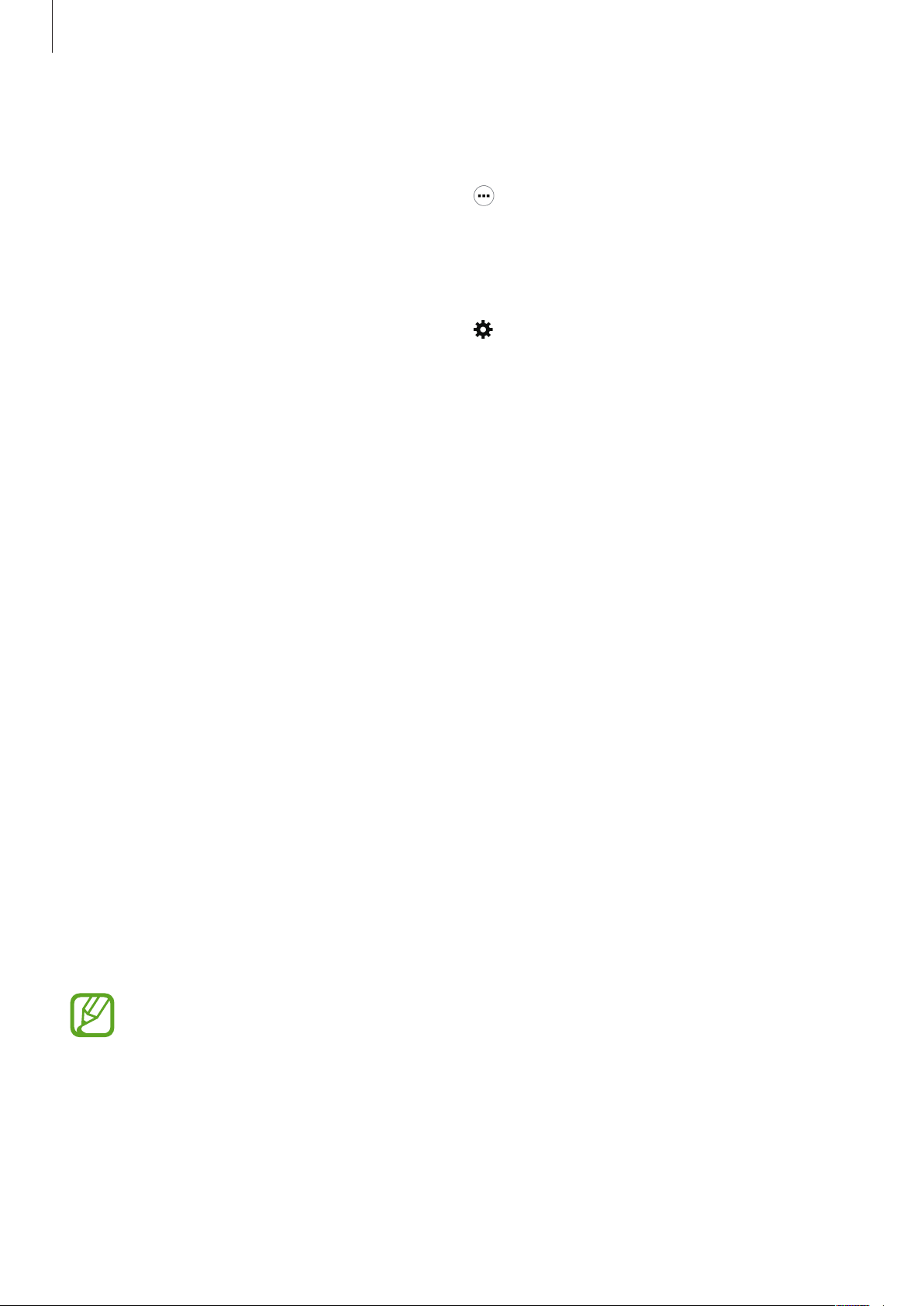
Камера
Спорт
Используйте этот режим для съемки движущихся объектов.
На экране приложений выберите пункт
Камера
→ →
Спорт
.
Настройки камеры
На экране приложений выберите пункт
режимах — фото- и видеосъемки.
•
Размер изображения
изображения. Однако и свободного места в памяти расходуется больше.
•
Режим фокуса
используется для близко расположенных объектов.
•
ISO
: выбор чувствительности ISO. Этот параметр управляет светочувствительностью
камеры. Он измеряется в единицах, эквивалентных параметрам пленочной камеры. Низкие
значения предназначены для неподвижных и ярко освещенных объектов. Высокие значения
используются для быстро движущихся или плохо освещенных объектов.
•
Режимы измерения
интенсивности света.
кадра.
— измеряется среднее значение для всего кадра.
Точечный
: выбор режима фокуса.
: выбор разрешения съемки. Чем выше разрешение, тем выше качество
: выбор типа экспонометра. Эта настройка определяет способ измерения
Центровзвеш.
— измерение значения освещенности в определенном месте.
Камера
— интенсивность фонового света измеряется в центре
→ . Не все параметры доступны в обоих
Автофокус
управляется камерой.
Макро
—
Матричный
•
Нажмите для съемки
сделать фотографию.
•
Размер видео
изображения. Однако и свободного места в памяти расходуется больше.
•
Режим записи
•
Эффекты
•
Вспышка
•
Таймер
•
Геотеги
: таймер предназначен для отложенной фотосъемки.
: прикрепление тега местоположения к фотографии.
•
При плохих метеоусловиях, а также в местах, где на пути GPS-сигнала могут возникнуть
препятствия (пространства между зданиями, низменности), качество связи может
снижаться.
•
При размещении фотографии с прикрепленным к ней тегом местоположения для
других пользователей будут отображаться данные местоположения.
: выбор разрешения съемки. Чем выше разрешение, тем выше качество
: изменение режима записи.
: выберите эффект фильтра, который будет использоваться при фото- и видеосъемке.
: включение или отключение вспышки.
: коснитесь изображения на экране предварительного просмотра, чтобы
56
Page 57

Камера
•
Место хранения
•
Баланс белого
цветового диапазона изображения. Настройки предназначены для определенных условий
освещения. Эти настройки походят на тепловые характеристики экспозиции баланса белого в
профессиональных камерах.
•
Значение экспозиции
света, получаемого матрицей камеры. Для съемки в условиях недостаточного освещения
установите высокое значение экспозиции.
•
Сетка
: вывод подсказок в видоискателе для помощи в составлении композиции при выборе
объектов съемки.
•
Клавиша громкости
зумом.
•
Сброс настроек
: выбор области памяти для хранения снимков и видеозаписей.
: выбор подходящего баланса белого для создания более естественного
: изменить значение экспозиции. Этот параметр определяет количество
: использование клавиши громкости для управления затвором или
: сброс настроек камеры.
Доступные параметры зависят от используемого режима.
57
Page 58

Галерея
Отправка изображения другим
Просмотр содержимого на устройстве
На экране приложений нажмите
Видеофайлы отмечены значком
Чтобы скрыть или показать панель меню и эскизы предварительного просмотра, коснитесь экрана.
пользователям.
Переход на предыдущий экран.
Галерея
на эскизе предварительного просмотра.
и выберите изображение или видео.
Изменение изображения.
Доступ к дополнительным
параметрам.
Удаление изображения.
Эскизы предварительного
просмотра изображения и видео
58
Page 59

Полезные приложения и
функции
S Planner
Создание событий или задач
Выберите пункт
1
Коснитесь значка . Либо выберите дату, для которой не сохранены какие-либо события или
2
задачи, и снова коснитесь ее.
Если для этой даты уже сохранены какие-либо события или задачи, коснитесь даты и нажмите
кнопку
Выберите событие или задачу и введите данные.
3
•
Добавить событие
настройку повтора.
•
Добавить задачу
также задать настройку приоритета.
S Planner
.
Выбор элемента.
Ввод названия.
на экране приложений.
: установка даты начала и окончания события. Вы можете также задать
: установка задачи для выполнения в определенный день. Вы можете
Выбор календаря для
синхронизации.
Выберите пункт
4
Установка даты начала и
окончания события.
Соxранить
Добавление подробностей.
, чтобы сохранить событие или задачу.
59
Page 60

Полезные приложения и функции
Запуск диспетчера окон
Синхронизация событий и задач с вашими учетными записями
Выберите пункт
Чтобы синхронизировать события и задачи с вашими учетными записями, нажмите значок
Синхронизация
Чтобы добавить учетные записи для синхронизации, нажмите значок
учетную запись
добавления учетной записи рядом с ее именем появится зеленый круг.
Чтобы изменить способ синхронизации с учетной записью, откройте экран приложений, выберите
пункт
Настройки
S Planner
.
. Затем выберите учетные записи для синхронизации и войдите в систему. После
и укажите сервис учетной записи в разделе
на экране приложений.
ЛИЧНОЕ
→
Календари
.
→
Добавить
→
Интернет
Выберите пункт
1
Коснитесь поля адреса. Чтобы изменить поисковую систему, коснитесь значка поисковой
2
системы рядом с полем адреса.
Интернет
на экране приложений.
Введите веб-адрес или ключевое слово и затем выберите пункт
3
в Интернете коснитесь значка .
Для просмотра панелей инструментов легко проведите пальцем по экрану вниз.
Чтение статьи в режиме чтения.
Закладка текущей веб-страницы.
Перейти
веб-страниц.
Доступ к дополнительным
параметрам.
Обновление текущей
веб-страницы.
Открытие начальной страницы.
. Для речевого поиска
Возврат на предыдущую
посещенную страницу.
Просмотреть закладки и недавно
посещенные веб-страницы.
60
Page 61

Полезные приложения и функции
Изменение
Видео
Просмотр видеозаписей
Выберите пункт
Видео
на экране приложений.
Выберите видеозапись для просмотра.
соотношения сторон.
Переход вперед или
назад в пределах файла
путем перетаскивания
ползунка.
Переход к предыдущей
видеозаписи. Коснитесь
и удерживайте для
быстрого перехода
назад.
Регулировка громкости.
Доступ к
дополнительным
параметрам.
Приостановка и
возобновление
воспроизведения.
Смена ориентации
экрана.
Переход к следующей
видеозаписи. Коснитесь
и удерживайте для
быстрого перехода
вперед.
61
Page 62

Полезные приложения и функции
Часы
Будильник
На экране приложений выберите пункт
Часы
→
Будильник
.
Установка сигналов
Нажмите значок в списке сигналов, установите время срабатывания сигнала, укажите дни
срабатывания, настройте другие параметры сигнала и выберите пункт
или отключить сигнал, нажмите значок рядом с нужным сигналом в списке.
•
Пауза
•
Интеллектуальный сигнал
срабатывает на низкой громкости за несколько минут до срабатывания установленного
сигнала будильника. Громкость смарт-сигнала постепенно увеличивается до тех пор, пока вы
его не отключите или не сработает установленный сигнал будильника.
: установите интервал и количество повторов сигнала после заданного времени.
: установка времени и мелодии для смарт-сигнала. Смарт-сигнал
Сохранить
. Чтобы включить
Выключение сигнала
Чтобы выключить сигнал, перетащите значок за пределы большого круга. Если ранее сигнал
будильника был отложен, перетащите значок за пределы большого круга, чтобы повторить
сигнал по прошествии указанного промежутка времени.
Удаление сигнала
Нажмите кнопку →
Выбрать
, отметьте будильники и нажмите .
Мировое время
На экране приложений выберите пункт
Установка часов
Нажмите кнопку и введите название города или выберите город из списка.
Часы
→
Мировое время
.
62
Page 63

Полезные приложения и функции
Удаление часов
Нажмите кнопку →
Выбрать
, укажите нужные часы и выберите пункт .
Секундомер
На экране приложений выберите пункт
Выберите пункт
промежуточный результат.
Выберите пункт
Сброс
.
Старт
, чтобы начать отсчет времени. Выберите пункт
Стоп
, чтобы остановить секундомер. Чтобы сбросить время, выберите пункт
Часы
Таймер
На экране приложений выберите пункт
Задайте длительность и выберите пункт
По истечении времени перетащите значок
Часы
Старт
→
Секундомер
→
Таймер
.
за пределы большого круга.
.
Интервал
.
, чтобы сохранить
Калькулятор
С помощью калькулятора вы можете производить простые и сложные расчеты.
Выберите пункт
Поверните устройство по часовой стрелке, чтобы установить альбомный режим отображения и
воспользоваться инженерным калькулятором. Если функция
кнопку →
Калькулятор
Инженерный калькулятор
на экране приложений.
Поворот экрана
.
отключена, нажмите
63
Page 64

Полезные приложения и функции
Заметки
Это приложение можно использовать для создания заметок и их распределения по категориям.
Выберите пункт
Заметки
на экране приложений.
Создание заметок
Коснитесь значка в списке заметок и создайте заметку. При создании заметки вы можете
воспользоваться следующими возможностями:
•
•
•
Чтобы сохранить заметку, выберите пункт
Чтобы отредактировать заметку, коснитесь заметки, а затем коснитесь содержимого заметки.
: создать или присвоить категорию.
: вставить изображение.
: создать голосовую запись в заметке.
Соxр.
Поиск заметок
Коснитесь значка в списке заметок и введите ключевое слово, чтобы найти заметки, в которых
имеется данное ключевое слово.
Радио
Прослушивание FM-радио
Выберите пункт
Перед использованием этого приложения подключите гарнитуру, которая выполняет функцию
антенны радиоприемника.
При первом запуске FM-радио начнется автоматический поиск и сохранение доступных
радиостанций.
Радио
на экране приложений.
64
Page 65
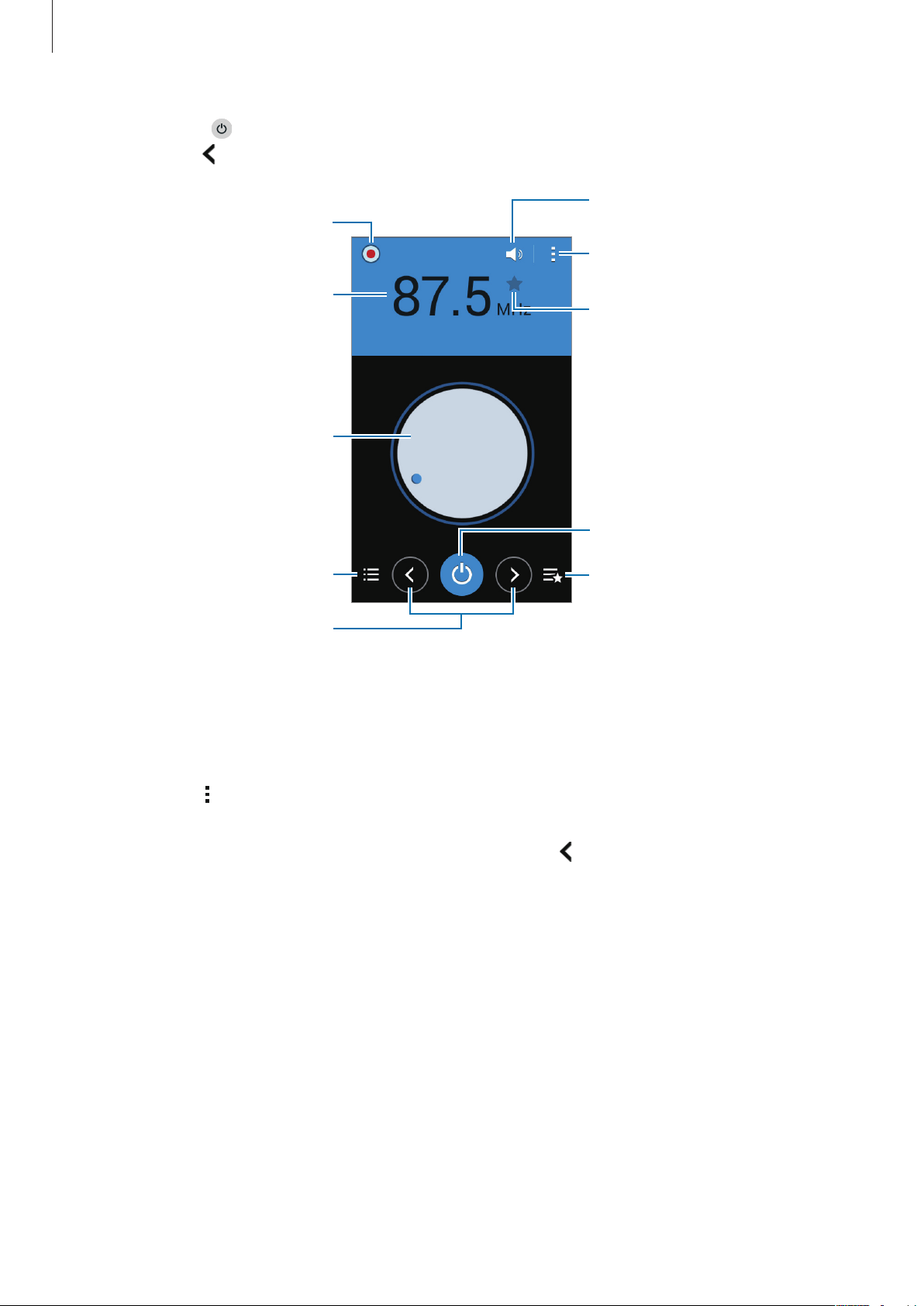
Полезные приложения и функции
Регулировка громкости.
Коснитесь значка , чтобы включить FM-радио. Выберите нужную радиостанцию из списка и
нажмите кнопку , чтобы вернуться на экран FM-радио.
Запись композиций,
транслируемых по FM- радио.
Введите частоту радиостанции
вручную.
Точная настройка частоты.
Доступ к дополнительным
параметрам.
Добавление текущей радиостанции
в список избранных.
Просмотр списка доступных
станций.
Поиск доступной радиостанции.
Поиск радиостанций
Выберите пункт
Нажмите кнопку
сохранение доступных радиостанций.
Выберите нужную радиостанцию из списка и нажмите кнопку
радио.
Радио
→
Поиск
на экране приложений.
и выберите параметр поиска. Начнется автоматический поиск и
Включение или выключение
FM-радио.
Просмотр списка избранных
радиостанций.
, чтобы вернуться на экран FM-
65
Page 66

Полезные приложения и функции
Диктофон
Запись голосовых заметок
Выберите пункт
Коснитесь значка
приостановить запись. Нажмите значок , чтобы отменить запись. Коснитесь значка , чтобы
остановить запись.
Диктофон
, чтобы начать запись. Говорите в микрофон. Коснитесь значка , чтобы
Начало записи.
на экране приложений.
Доступ к дополнительным
параметрам.
Время записи
Вывод списка голосовых заметок.
Прослушивание голосовых заметок
Выберите пункт
Нажмите кнопку
•
/ : приостановка или возобновление воспроизведения.
•
/ : переход к следующей или предыдущей голосовой заметке.
Диктофон
и выберите голосовую заметку для прослушивания.
на экране приложений.
66
Page 67

Полезные приложения и функции
Приложения Google
Google предоставляет приложения для развлечений, общения и работы. Для использования
некоторых приложений Google может понадобиться учетная запись. Дополнительные сведения
см. в разделе Настройка учетных записей.
Чтобы просмотреть дополнительную информацию о приложении, откройте главный экран этого
приложения и выберите пункт
Доступность или название некоторых приложений могут различаться в зависимости от
региона или поставщика услуг.
Chrome
Поиск информации или просмотр веб-страниц.
→
Справка
.
Google Mail
Отправка или получение электронных сообщений через сервис Google Почта.
Google+
Обмен новостями и возможность следить за обновлениями в жизни своих близких, друзей и
других пользователей. Также вы можете хранить свои фотографии, видео и другие материалы.
Карты
Поиск мест на карте и просмотр информации о различных местах.
Play Музыка
Возможность поиска, воспроизведения и обмена музыкой на устройстве.
Play Фильмы
Просмотр видео на устройстве или загрузка видео для просмотра из магазина
Play Маркет
.
Play Книги
Возможность загружать и читать книги из магазина
67
Play Маркет
.
Page 68

Полезные приложения и функции
Play Пресса
Интересные новости и журналы, собранные в одном месте.
Play Игры
Возможность загружать игры из магазина
Play Маркет
и играть с другими пользователями.
Диск
Хранение материалов в облаке, доступ к ним из любого места и возможность обмениваться
файлами с другими пользователями.
YouTube
Просмотр или создание видео и возможность делиться своими видео с другими пользователями.
Фото
Управление фотографиями, альбомами и видеозаписями, которые были сохранены на устройстве
и загружены в
Google+
.
Hangouts
Общение с друзьями по отдельности или в группах; возможность использования изображений,
смайлов и видеозвонков.
Google
Быстрый поиск нужных объектов в Интернете или на своем устройстве.
Голосовой поиск
Голосовой поиск объектов по ключевому слову или фразе.
Настройки Google
Настройка параметров различных возможностей Google.
68
Page 69

Подключение к другим
устройствам
Bluetooth
О технологии Bluetooth
С помощью связи Bluetooth можно создать прямое беспроводное соединение между двумя
устройствами на коротком расстоянии. Благодаря связи Bluetooth можно обмениваться данными и
медиафайлами с другими устройствами.
•
Компания Samsung не несет ответственности за потерю, перехват или
несанкционированное использование данных, отправленных или полученных с
помощью Bluetooth.
•
Убедитесь, что вы обмениваетесь данными с надежным устройством, имеющим
надлежащий уровень безопасности. Если между устройствами есть препятствия,
дальность действия может уменьшиться.
•
Некоторые устройства, в частности те, для которых компания Bluetooth SIG не
проводила испытаний или которые не были одобрены по результатам таких испытаний,
могут быть несовместимы с устройством.
•
Запрещается использовать связь Bluetooth в противоправных целях (например,
распространение пиратских копий файлов или незаконный перехват разговоров в
коммерческих целях).
Компания Samsung не несет ответственности за последствия такого использования
связи Bluetooth.
69
Page 70

Подключение к другим устройствам
Подключение к другим устройствам Bluetooth
На экране приложений выберите пункт
1
Bluetooth
Появится список обнаруженных устройств.
Чтобы сделать устройство видимым для других, коснитесь имени устройства.
Выберите устройство для сопряжения.
2
Если ваше устройство ранее сопрягалось с этим устройством, коснитесь имени устройства без
подтверждения автоматически сгенерированного ключа.
Если подключаемое устройство отсутствует в списке, на нем необходимо включить параметр
видимости.
Примите запрос на авторизацию Bluetooth на обоих устройствах для подтверждения.
3
, чтобы включить эту функцию, и выберите пункт
Настройки
→
Bluetooth
, переведите переключатель
Поиск
.
Отправка и получение данных
Множество приложений поддерживают передачу данных по Bluetooth. Можно обмениваться
такими данными, как сведения о контактах или файлы мультимедиа, с другими устройствами
Bluetooth. Далее приведен пример того, как можно отправить изображение на другое устройство.
Отправка изображения
На экране приложений выберите пункт
1
Выберите изображение.
2
Нажмите →
3
изображение.
Если подключаемое устройство отсутствует в списке, на нем необходимо включить параметр
видимости. Либо сделайте ваше устройство видимым для других.
Примите запрос на авторизацию Bluetooth на другом устройстве.
4
Bluetooth
и выберите устройство, на которое вы хотите отправить
Галерея
.
70
Page 71
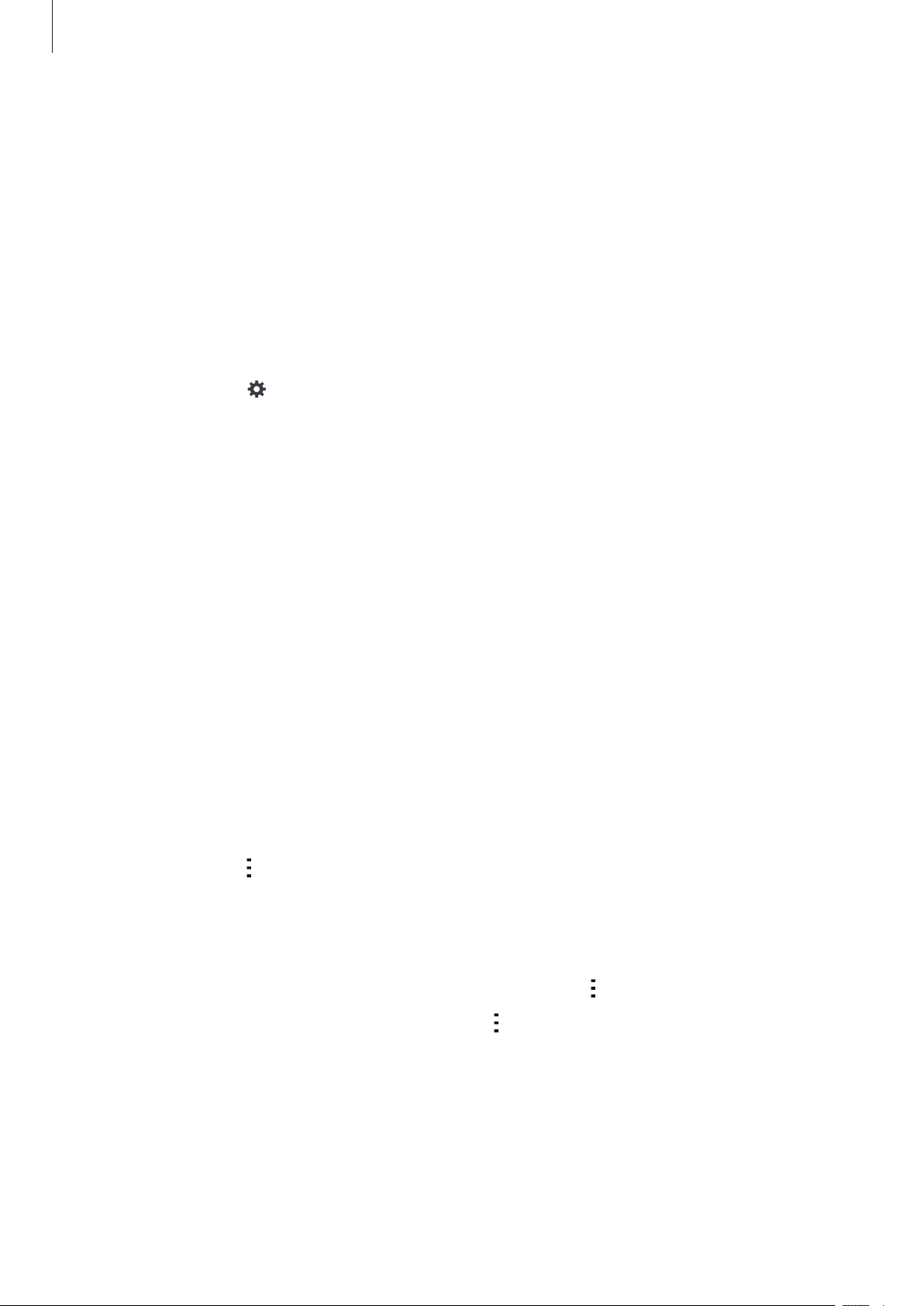
Подключение к другим устройствам
Получение изображения
Когда с другого устройства вам отправляется изображение, необходимо принять запрос на
авторизацию Bluetooth. Полученное изображение будет сохранено в папке
Галерея
→
Download
Удаление сопряжения устройств Bluetooth
.
На экране приложений выберите пункт
1
На экране появится список сопряженных устройств.
Коснитесь значка рядом с именем устройства, сопряжение с которым нужно отменить.
2
Выберите пункт
3
Разорвать соединение
Настройки
.
→
Bluetooth
.
Wi-Fi Direct
О Wi-Fi Direct
С помощью технологии Wi-Fi Direct можно напрямую подключить два устройства друг к другу по
сети Wi-Fi без точки доступа.
Подключение к другим устройствам
На экране приложений выберите пункт
1
Fi
, чтобы включить эту функцию.
Коснитесь значка →
2
Появится список обнаруженных устройств.
Выберите устройство для подключения.
3
Для подключения к нескольким устройствам выберите пункт
Чтобы изменить имя устройства, выберите пункт
Примите запрос на авторизацию Wi-Fi Direct на другом устройстве.
4
Wi-Fi Direct
.
Настройки
→
→
Wi-Fi
Переименовать устройство
и переведите переключатель
→
Мульти-подключение
.
Wi-
.
71
Page 72

Подключение к другим устройствам
Отправка и получение данных
Можно обмениваться такими данными, как сведения о контактах или файлы мультимедиа, с
другими устройствами. Далее приведен пример того, как можно отправить изображение на другое
устройство.
Отправка изображения
На экране приложений выберите пункт
1
Выберите изображение.
2
Нажмите →
3
изображение.
Примите запрос на авторизацию Wi-Fi Direct на другом устройстве.
4
Wi-Fi Direct
и выберите устройство, на которое вы хотите отправить
Галерея
.
Получение изображения
Когда с другого устройства отправляется изображение, необходимо принять запрос на
авторизацию Wi-Fi Direct. Полученное изображение будет сохранено в папке
Download
.
Галерея
→
Прерывание подключения к устройству
На экране приложений выберите пункт
1
Настройки
→
Wi-Fi
.
Коснитесь значка →
2
Устройство отобразит список сопряженных устройств.
3
Выберите
Разорвать подключение
Wi-Fi Direct
.
→ Да, чтобы разорвать соединение.
72
Page 73

Подключение к другим устройствам
Мобильная печать
Подключите устройство к принтеру через Wi-Fi или Wi-Fi Direct для печати изображений и
документов.
Некоторые принтеры могут быть несовместимы с вашим устройством.
Добавление плагинов принтеров
Добавьте плагины принтеров, к которым вы хотите подключить устройство.
На экране приложений нажмите
нужного принтера в разделе
Настройки
Play Маркет
→
Печать
. Выберите плагин и установите его.
→
Добавить принтер
и найдите плагин
Подключение к принтеру
На экране приложений нажмите
переключатель в верхней правой части экрана, чтобы включить эту функцию. Начнется поиск
принтеров, подключенных к той же сети Wi-Fi, что и ваше устройство. Выберите принтер для
использования по умолчанию.
Чтобы добавить принтер вручную, выберите нужный плагин, нажмите
, введите данные и нажмите Да.
Чтобы изменить параметры печати, выберите плагин принтера и нажмите
Настройки
→
Печать
, выберите плагин принтера и переведите
→
Добавить принтер
→
Параметры печати
Печать контента
Во время просмотра контента (изображений или документов) коснитесь значка →
выберите принтер.
Печать
и
→
.
73
Page 74

Управление устройством и
данными
Обновление устройства
ПО устройства можно обновить до последней версии.
Беспроводное обновление
Загрузить и установить обновление ПО можно с помощью службы FOTA (беспроводная загрузка
прошивки).
На экране приложений выберите пункт
Обновить
.
Настройки
→
Об устройстве
→
Обновление ПО
→
Обновление с помощью программы Samsung Kies
Последнюю версию программы Samsung Kies можно загрузить с веб-сайта Samsung. Запустите
программу Samsung Kies и подключите устройство к компьютеру. Программа Samsung Kies
автоматически распознает устройство и покажет доступные обновления в диалоговом окне (при
их наличии). Нажмите кнопку «Обновить» в диалоговом окне, чтобы начать процесс обновления.
Дополнительные сведения об обновлении см. в справке программы Samsung Kies.
•
Не выключайте компьютер и не отсоединяйте кабель USB во время обновления
устройства.
•
Не подключайте другие носители к компьютеру во время обновления устройства. Это
может помешать процессу обновления.
74
Page 75

Управление устройством и данными
Обмен файлами между устройством и
компьютером
Можно перемещать аудио- и видеофайлы, изображения и другие виды файлов с устройства на
компьютер и обратно.
Не отсоединяйте кабель USB от устройства во время передачи файлов. Это может
привести к потере данных или повреждению устройства.
•
Не отключайте устройство от компьютера при воспроизведении на подключенном
компьютере файлов, хранящихся на устройстве. Отсоединяйте устройство от
компьютера после завершения воспроизведения файла.
•
При использовании USB-концентратора устройства могут быть подключены
неправильно. Подключайте устройство напрямую к USB-порту компьютера.
Подключение в качестве устройства мультимедиа
Подключите устройство к компьютеру с помощью кабеля USB.
1
Откройте панель уведомлений и выберите пункт
2
устройство
Если компьютер не поддерживает протокол MTP (Media Transfer Protocol) или на нем не
установлен соответствующий драйвер, выберите пункт
Выполните обмен файлами между устройством и компьютером.
3
→
Мультимед. устройство (MTP)
Подключено как мультимедийное
.
Камера (PTP)
.
75
Page 76

Управление устройством и данными
Подключение с помощью программы Samsung Kies
Samsung Kies — это компьютерное приложение, с помощью которого можно управлять
мультимедийным содержимым и личными данными на устройствах Samsung. Последнюю версию
программы Samsung Kies можно загрузить с веб-сайта Samsung.
Подключите устройство к компьютеру с помощью кабеля USB.
1
Программа Samsung Kies запустится автоматически. Если Samsung Kies не запустилась
автоматически, дважды щелкните значок Samsung Kies на компьютере.
Выполните обмен файлами между устройством и компьютером.
2
Дополнительные сведения см. в справке программы Samsung Kies.
Резервное копирование и восстановление
данных
Храните личные сведения, данные приложений и настройки в безопасном месте. Вы можете
сделать резервную копию важных данных в резервной учетной записи и потом получить к ней
доступ.
Выберите пункт
1
Выберите пункт
2
Выберите пункт
3
копирования.
Чтобы восстановить данные, войдите в учетную запись Google в мастере настройки.
Мастер настройки можно запустить и открыть путем восстановления заводских настроек
устройства. Если вход в учетную запись Google не будет выполнен в мастере настройки,
данные из резервной копии невозможно будет восстановить.
Настройки
Архивация и сброс
Резервная учетная запись
на экране приложений.
и установите флажок
Архивация данных
и укажите учетную запись для резервного
.
76
Page 77

Управление устройством и данными
Сброс настроек устройства
Данная функция удаляет все настройки и данные устройства. Перед сбросом настроек устройства
рекомендуется создать резервную копию всех важных данных, хранящихся в памяти устройства.
Дополнительные сведения см. в разделе Резервное копирование и восстановление данных.
На экране приложений выберите пункт
Сброс устройства
→
Удалить все
. Устройство автоматически перезапустится.
Настройки
→
Архивация и сброс
→
Сброс данных
→
77
Page 78

Настройки
О меню настроек
В данном приложении вы можете настроить параметры устройства и приложений, а также
добавить учетные записи.
Выберите пункт
Поддерживаемые функции могут отличаться или иметь другие названия в зависимости от
поддержки моделью телефона одной или двух SIM-карт.
Настройки
на экране приложений.
ПОДКЛЮЧЕНИЯ
Wi-Fi
Включите функцию Wi-Fi, чтобы подключиться к сети Wi-Fi и получить доступ в Интернет и к другим
сетевым устройствам.
На экране настроек выберите пункт
функцию.
Для доступа к параметрам нажмите кнопку
•
Поиск
: поиск доступных сетей.
Wi-Fi
и переведите переключатель
.
Wi-Fi
, чтобы включить эту
•
Wi-Fi Direct
обмена файлами.
•
Дополнительно
•
Кнопка WPS
•
Ввод PIN-кода WPS
: активируйте Wi-Fi Direct и подключите устройства напрямую к сети Wi-Fi для
: настройка параметров Wi-Fi.
: подключение к защищенной сети Wi-Fi с помощью кнопки WPS.
: подключение к защищенной сети Wi-Fi с помощью PIN-кода WPS.
Настройка политики спящего режима для Wi-Fi
Коснитесь значка →
При отключении экрана устройства все соединения Wi-Fi отключаются. При этом
устройство осуществляет автоматический доступ к мобильным сетям, если в настройках
указано их использование. Это может привести к расходу средств за передачу данных.
Чтобы избежать дополнительных расходов, установите параметр
Дополнительно
→
Wi-Fi в спящем режиме
.
Всегда
.
78
Page 79

Настройки
Bluetooth
Включите связь Bluetooth, чтобы обмениваться данными с другими устройствами на небольшом
расстоянии.
На экране настроек выберите пункт
включить эту функцию.
Для доступа к дополнительным параметрам нажмите кнопку
•
Тайм-аут обнаружения
•
Полученные файлы
: задание длительности отображения устройства.
: просмотр полученных файлов через Bluetooth.
Bluetooth
и переведите переключатель
.
Bluetooth
, чтобы
Модем и мобильная точка доступа
Используйте устройство в качестве мобильной точки доступа, чтобы предоставить другим
устройствам доступ к мобильному подключению вашего устройства. Дополнительные сведения
см. в разделе Модем и мобильная точка доступа.
На экране настроек выберите пункт
•
Мобильная точка доступа
устройства с компьютерами или другими устройствами по сети Wi-Fi. Вы можете использовать
эту функцию, когда подключение к сети недоступно.
•
Настройка мобил. точки доступа
пароль, SSID сети и т.д.
Модем и мобильная точка доступа
: использование мобильной точки доступа для обмена данными
: настройка параметров мобильной точки доступа, таких как
.
•
USB-модем
компьютера (доступ к мобильному подключению для обмена данными осуществляется через
USB). При подключении к компьютеру устройство работает как беспроводной модем.
•
Bluetooth-модем
компьютера (доступ к мобильному подключению для обмена данными осуществляется через
Bluetooth).
: использование устройства в качестве беспроводного USB-модема для
: использование устройства в качестве беспроводного Bluetooth-модема для
Автономный режим
В этом режиме отключаются все беспроводные функции устройства. Можно использовать только
несетевые функции устройства.
На экране настроек выберите пункт
Автономный режим
.
79
Page 80

Настройки
Использование данных
Отслеживайте использование данных и настраивайте параметры ограничения на их
использование.
На экране настроек выберите пункт
•
Мобильные данные
сети.
•
Ограничение мобильных данных
мобильных данных.
•
Период использования
использования данных по периодам.
Для доступа к дополнительным параметрам нажмите кнопку
•
Данные в роуминге
в роуминге.
•
Ограничить фоновые данные
использовании сети мобильной связи.
•
Автосинхронизация данных
приложений, например, календаря или электронной почты. Информацию для синхронизации
для каждой учетной записи можно выбрать в меню
: использование устройством передачи данных по любой мобильной
: ввод ежемесячной даты сброса данных для отслеживания
: использование устройством передачи данных в любых мобильных сетях
Использование данных
: настройка параметров ограничения на использование
: отключение синхронизации в фоновом режиме при
: активация и отключение автоматической синхронизации
.
.
Настройки
→
ЛИЧНОЕ
.
•
Показать использование Wi-Fi
•
Мобильные точки доступа
фоновыми приложениями.
: просмотр использования данных в сети Wi-Fi.
: выбор мобильных точек доступа для запрета их использования
Диспетчер SIM-карт (модели с двумя SIM-картами)
Активируйте используемые SIM или USIM-карты и выполните настройку каждой из них.
На экране настроек выберите пункт
•
Голосовой вызов
•
Видеовызов
•
Сеть передачи данных
•
Активный режим
разговора.
Если данная функция включена, за переадресацию вызовов может взиматься
дополнительная плата в зависимости от региона или поставщика услуг.
: выберите SIM- или USIM-карту для голосовых вызовов.
: выбор SIM- или USIM-карты для выполнения видеовызовов.
: выбор SIM или USIM-карты для передачи данных.
: разрешение входящих вызовов с другой SIM или USIM-карты во время
Диспетчер SIM-карт
.
80
Page 81

Настройки
Местоположение
Изменение настроек ограничений на определение местонахождения.
На экране настроек выберите пункт
Местоположение
•
Режим
•
НЕДАВНИЕ ЗАПРОСЫ МЕСТА
текущем местоположении и об использовании аккумулятора.
•
МЕСТОПОЛОЖЕНИЕ
используемых в устройстве.
: выбор способа получения данных о вашем местоположении.
, чтобы включить эту функцию.
: просмотр списка служб по определению местонахождения,
Местоположение
: просмотр списка приложений, запрашивающих сведения о
и переведите переключатель
Печать
Сконфигурируйте настройки для плагинов принтера, установленных на данном устройстве.
Чтобы напечатать файлы, можно выполнить поиск доступных принтеров либо добавить принтер
вручную.
На экране настроек выберите пункт
Печать
.
Другие сети
Настройка параметров управления сетями.
На экране настроек выберите пункт
Другие сети
.
Приложение для обмена сообщениями по умолчанию
Выберите приложение, используемое по умолчанию для обмена сообщениями.
VPN
Настройка виртуальных частных сетей (VPN) и подключение к ним.
81
Page 82

Настройки
Мобильные сети
•
Мобильные данные
сети.
•
Данные в роуминге
в роуминге.
•
Точки доступа
•
Режим сети SIM 1
: задать точку доступа (APN).
: использование устройством передачи данных по любой мобильной
: использование устройством передачи данных в любых мобильных сетях
/
Режим сети SIM 2
(модели с двумя SIM-картами): выбор типа сети.
Режим сети
•
Операторы сети
(модели с одной SIM-картой): выбор типа сети.
: поиск доступных сетей и регистрация сети вручную.
УСТРОЙСТВО
Звук
Изменение настроек звуков устройства.
На экране настроек выберите пункт
•
Громкость
также системных звуков устройства.
•
Мелодии звонка
–
Мелодии звонка
–
Уведомления
пропущенные звонки.
: регулировка громкости мелодий вызова, музыки, видеозаписей и уведомлений, а
(модели с двумя SIM-картами):
: добавьте или выберите сигнал вызова для входящих звонков.
: выбор мелодии для событий, таких как входящие сообщения и
Звук
.
•
Мелодии звонка
входящих звонков.
•
Вибрация при звонке
вызовах.
•
Звуки клавиш
•
Звук при касании
сенсорном экране.
•
Звук блокировки экрана
сенсорного экрана.
(модели с одной SIM-картой): Добавьте или выберите сигнал вызова для
: включение звука при касании клавиатуры.
: включение звукового сигнала при выборе приложения или параметра на
: выбор режима одновременной вибрации и звука при входящих
: включение звукового сигнала при блокировке или разблокировке
82
Page 83

Настройки
Дисплей
Изменение настроек отображения.
На экране настроек выберите пункт
•
Обои
:
–
Главный экран
–
Экран блокировки
–
Главный экран и экран блокировки
экрана блокировки.
•
Панель уведомлений
–
Регулировка яркости
уведомлений.
–
Кнопки быстрого доступа
отображаемых на панели уведомлений.
•
Яркость
•
Автоповорот экрана
•
Тайм-аут экрана
отключаться.
: установка яркости дисплея.
: выбор фонового изображения для главного экрана.
: выбор фонового изображения для экрана блокировки.
: выбор элементов для панели уведомлений.
: отображение элемента регулировки яркости на панели
: измените порядок расположения кнопок быстрой настройки,
: автоматическое изменение ориентации при повороте устройства.
: установка времени, по истечении которого подсветка дисплея будет
Дисплей
.
: выбор фонового изображения для главного экрана и
•
Экранная заставка
станции или заряжается.
•
Стиль шрифта
•
Размер шрифта
: изменение стиля шрифта для отображаемого текста.
: изменение размеров шрифта.
: выбор запуска экранной заставки, если устройство подключено к док-
83
Page 84

Настройки
Экран блокировки
Изменение параметров экрана блокировки.
На экране настроек выберите пункт
•
Блокировка экрана
различаться в зависимости от выбранной функции блокировки экрана.
•
Двойные часы
•
Показать дату
•
Ярлык камеры
Доступность этой функции зависит от региона или поставщика услуг.
•
Сведения о владельце
•
Эффект при разблокировке
•
Текст справки
: вывод справки на заблокированном экране.
: изменение способа блокировки экрана. Следующие параметры могут
: отображение двойных часов.
: отображение даты вместе с часами.
: вывод ярлыка камеры на экране блокировки.
: ввод данных пользователя для отображения с часами.
Экран блокировки
: выбор визуального эффекта при разблокировке экрана.
.
Вызовы
Настройка параметров функций вызова.
На экране настроек выберите пункт
•
Сообщения при отклонении
отклонении вызова.
•
Ответ/окончание вызовов
–
Нажатие клавиши “Домой”
–
Нажатие клавиши питания
питания.
: создание и редактирование сообщения, отправляемого при
:
Вызовы
: ответ на вызов нажатием кнопки возврата на главный экран.
: настройка завершения вызова при нажатии на кнопку
.
84
Page 85

Настройки
•
Дополнительные параметры
–
Определитель номера
вызове.
–
Переадресация вызова
–
Автоматический код города
перед телефонным номером.
–
Запрет вызова
–
Ожидание вызова
–
Разрешенные номера
исходящих вызовов только на номера, содержащиеся в списке FDN. Потребуется ввести
PIN2-код, предоставленный с SIM- или USIM-картой.
•
Мелодии и звуки клавиш
–
Мелодии вызова
: ограничение исходящих или входящих вызовов.
:
: показ вашего идентификатора другим абонентам при исходящем
: переадресация входящих вызовов на другой номер.
: автоматическая вставка префикса (кода страны или города)
: подача сигнала входящего вызова даже во время разговора.
: включение или выключение режима FDN для осуществления
:
: добавьте или выберите сигнал вызова для входящих звонков.
–
Вибрация при звонке
вызовах.
–
Звуки клавиш
•
Скрыть мое видео
•
Голосовая почта
–
Услуга голосовой почты
почты.
–
Параметры голосовой почты
можно получить у поставщика услуг.
•
Услуга голосовой почты
поставщика услуг голосовой почты.
•
Параметры голосовой почты
голосовой почте. Этот номер можно получить у поставщика услуг.
: включение звука при нажатии кнопок на клавиатуре.
: выбор изображения для показа собеседнику.
(модели с двумя SIM-картами):
: выбор режима одновременной вибрации и звука при входящих
: выбор и настройка параметров поставщика услуг голосовой
: ввод номера для доступа к голосовой почте. Этот номер
(модели с одной SIM-картой): выбор и настройка параметров
(модели с одной SIM-картой): ввод номера для доступа к
Диспетчер приложений
Просмотр приложений, установленных на устройстве, и управление ими.
На экране настроек выберите пункт
Диспетчер приложений
.
85
Page 86

Настройки
ЛИЧНОЕ
Добавить учетную запись
Добавление учетных записей электронной почты или социальных сетей.
На экране настроек выберите пункт
Добавить учетную запись
.
Архивация и сброс
Изменение параметров для управления настройками и данными.
На экране настроек выберите пункт
•
Архивация данных
сервере Google.
•
Резервная учетная запись
•
Автовосстановление
переустановке.
•
Сброс данных
: настраивает резервирование параметров и данных приложений на
: настраивает восстановление параметров и данных приложений при их
: сброс всех настроек до заводских значений и удаление всех данных.
Архивация и сброс
: создание или изменение резервной учетной записи Google.
.
Специальные возможности
Используйте эту функцию для улучшения специальных возможностей на устройстве.
На экране настроек выберите пункт
Специальные возможности
.
•
Прямой доступ
устройстве при троекратном нажатии кнопки возврата на главный экран.
•
Ответ/окончание вызовов
–
Нажатие клавиши “Домой”
–
Нажатие клавиши питания
питания.
•
Режим однократного нажатия
или уведомлениями касанием кнопки, а не перетаскиванием.
•
УСЛУГИ
: Просмотр сервисов специальных возможностей, установленных на устройстве.
: активация открытия выбранных меню специальных возможностей на
:
: ответ на вызов нажатием кнопки возврата на главный экран.
: настройка завершения вызова при нажатии на кнопку
: настройте устройство на управление входящими вызовами
86
Page 87
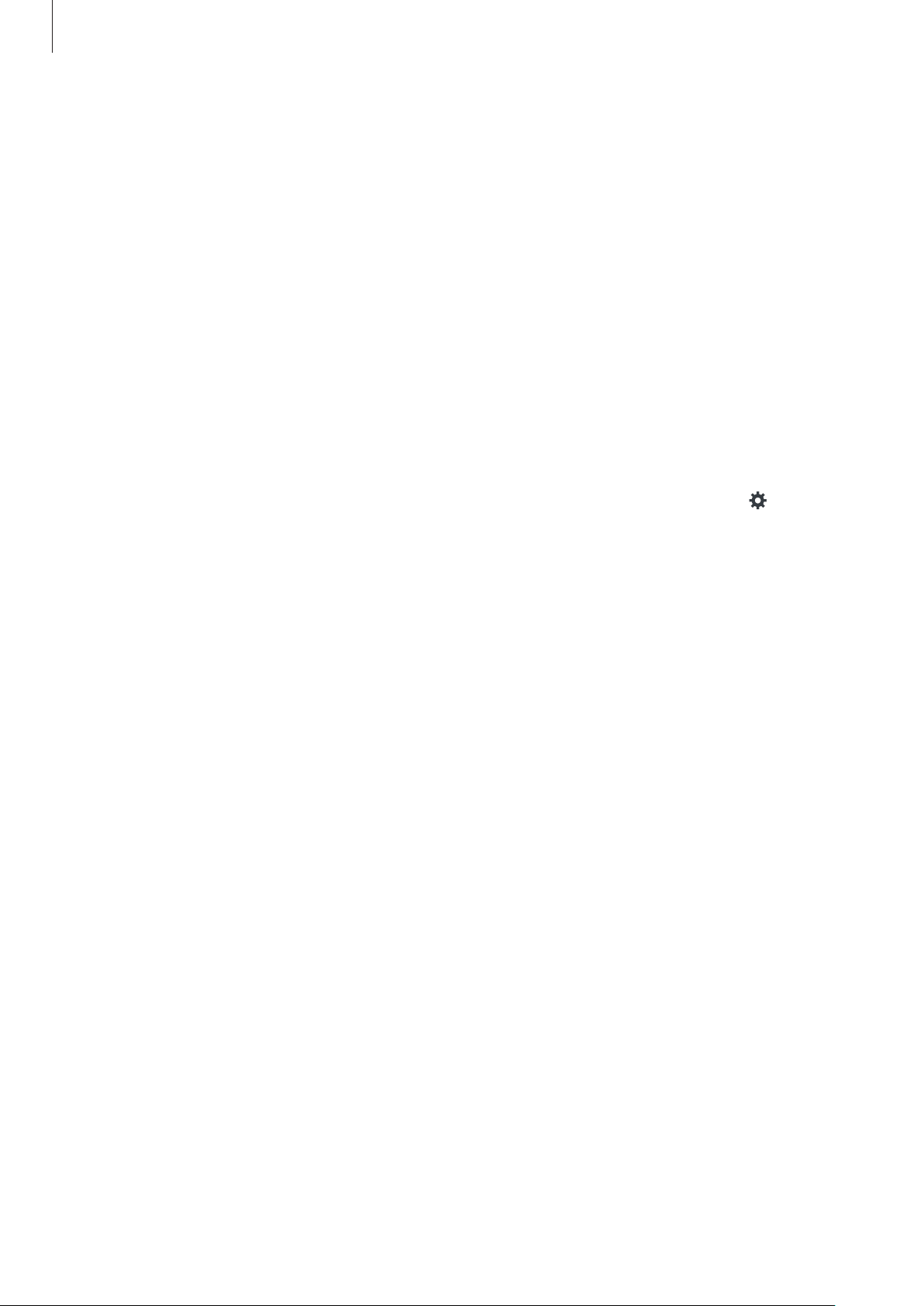
Настройки
•
TalkBack
справочной информации по использованию этой функции выберите
"Изучение касанием"
•
Озвучивание паролей
активна функция TalkBack.
•
Размер шрифта
•
Негатив
•
Жесты увеличения
определенных областей.
•
Ярлык спец. возможностей
питания с последующим касанием и удержанием экрана двумя пальцами.
•
Параметры TTS
–
: включение приложения TalkBack для голосовой обратной связи. Для просмотра
.
: включение чтения паролей устройством вслух во время ввода, когда
: изменение размеров шрифта.
: обращение цветов дисплея для повышения удобства чтения.
: возможность масштабирования экрана устройства и увеличения его
: активация функции Talkback при нажатии и удержании клавиши
:
ПРЕДПОЧИТАЕМЫЙ МОДУЛЬ TTS
Чтобы изменить параметры модуля синтезирования голоса, коснитесь значка .
: выбор модуля функции преобразования текста в речь.
Настройки
→
Рук-во
–
Темп речи
–
Прослушать пример
–
Язык по умолчанию
текста в речь.
•
Уведомление вспышкой
сообщения или уведомления.
•
Отключить все звуки
голос звонящего абонента.
•
Субтитры Google
поддерживаемом Google, и изменение настроек субтитров.
•
Моно звук
подключении наушников.
•
Баланс звука
•
Задержка нажатия и удержание
касания.
•
Контроль взаимодействия
реакцию устройства на ввод во время работы приложений.
: выбор скорости начитки текста для преобразования текста в речь.
: прослушивание фрагмента текста в качестве образца.
: просмотр состояния текущего языка для функции преобразования
: включите мигание вспышки при наличии входящего вызова, нового
: отключение всех звуков устройства, включая звуки мультимедиа и
: включение режима отображения субтитров в содержимом,
: настройка устройства для переключения вывода звука со стерео на моно при
: настройте баланс звука при использовании гарнитуры.
: настройте необходимую длительность удерживания
: включите режим контроля взаимодействия, чтобы ограничить
87
Page 88
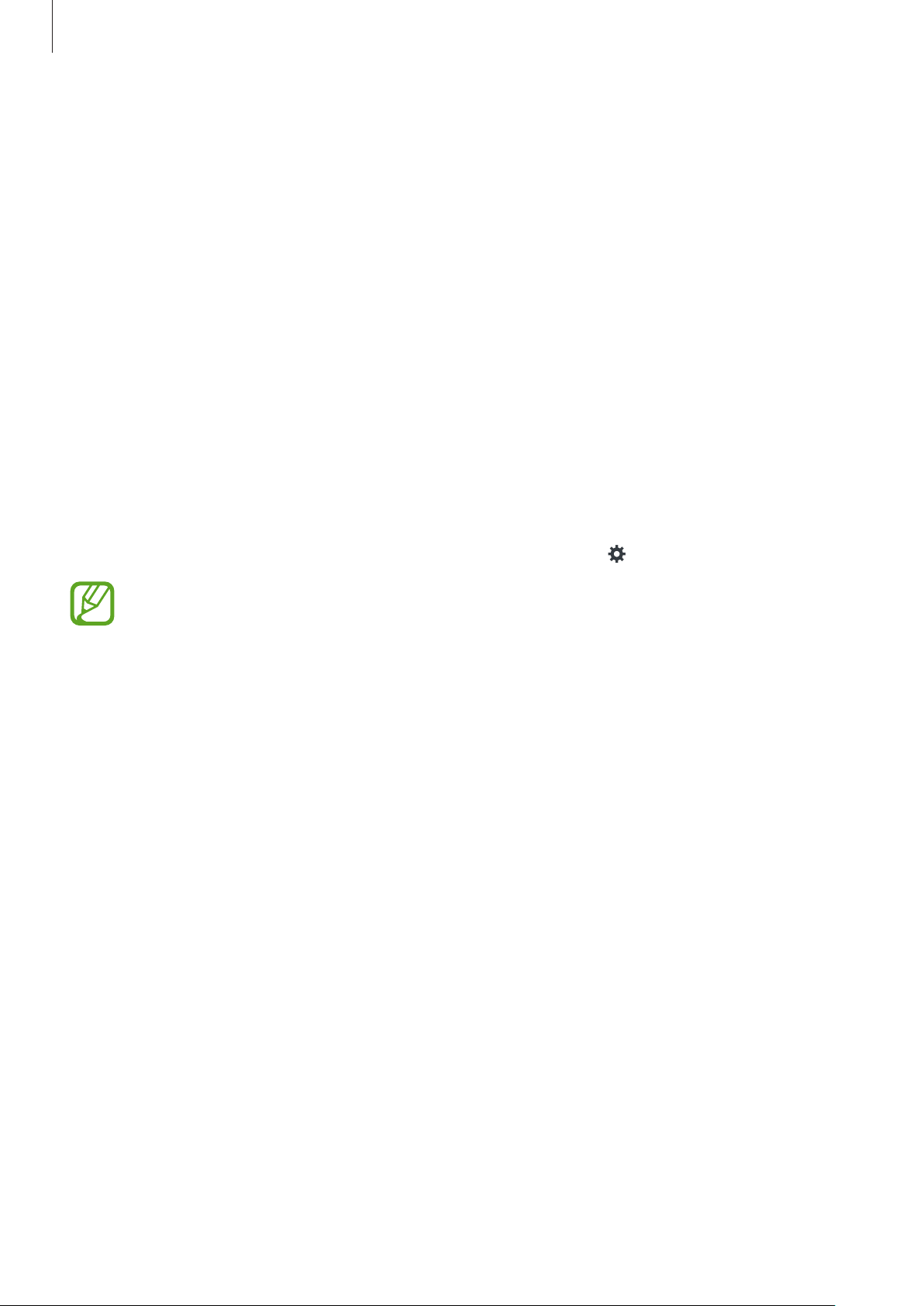
Настройки
СИСТЕМА
Язык и ввод
Изменение параметров ввода текста. Доступные параметры зависят от выбранного языка.
На экране настроек выберите пункт
Язык и ввод
.
Язык
Выбор языка отображения для всех меню и приложений.
По умолчанию
Выбор клавиатуры по умолчанию для ввода текста.
Клавиатура Samsung
Чтобы изменить параметры клавиатуры Samsung, коснитесь значка .
Доступные параметры могут различаться в зависимости от региона или поставщика услуг.
•
English(US) / Русский
•
Выберите языки ввода
•
Режим Т9
предложения вариантов. Параметры подсказок слов можно настроить.
: включение режима XT9 для отображения предсказания слов по мере ввода и
: выбор языка клавиатуры, который будет использоваться по умолчанию.
: выбор языков ввода текста.
•
Автозамена
посредством нажатия пробела или знака пунктуации.
•
Авто заглавные буквы
знаков препинания, как точка и вопросительный или восклицательный знаки.
•
Пробелы автоматически
•
Автоматическая пунктуация
: использование устройства для исправления опечаток и ошибок в словах
: настройка на автоматический ввод заглавной буквы после таких
: настройка автоматического ввода пробела между словами.
: вставка точки двойным прикосновением к клавише пробела.
88
Page 89

Настройки
•
Провед. пальцем по клав.
–
Нет
: отменить функцию "swipe" виртуальной клавиатуры.
–
Непрерывный ввод
•
Звук
: настройка включения звука при нажатии клавиш ввода.
•
Просмотр символов
•
Сброс параметров
: сброс параметров клавиатуры Samsung.
:
: ввод текста путем скольжения пальцев по клавиатуре.
: включение предварительного просмотра выбранного символа.
Голосовой ввод Google
Чтобы изменить параметры голосового ввода, коснитесь значка .
•
Выбрать языки ввода
•
Цензура
•
Распознавaние речи офлайн
распознавания речи.
: удаление оскорбительных слов из результатов голосового ввода.
: выбор языков ввода текста.
: загрузка и установка языковых данных для автономного
Голосовой поиск
•
Язык
: выбор языка для функции распознавания речи.
•
Голосовой вывод
действиях.
•
Распознавание "О'кей Google"
на пробуждение во время использования поискового приложения.
Доступность этой функции зависит от региона или поставщика услуг.
•
Распознавaние речи офлайн
распознавания речи.
•
Цензура
•
Гарнитура Bluetooth
Bluetooth при подключении наушников с поддержкой связи Bluetooth.
: скрыть оскорбительные слова из результатов голосового поиска.
: включение режима речевого оповещения устройством о текущих
: настройка распознавания голоса при произнесении команды
: загрузка и установка языковых данных для автономного
: настройка голосового ввода ключевых слов для поиска через микрофон
89
Page 90

Настройки
Параметры TTS
•
ПРЕДПОЧИТАЕМЫЙ МОДУЛЬ TTS
параметры модуля синтезирования голоса, коснитесь значка .
•
Темп речи
•
Прослушать пример
•
Язык по умолчанию
преобразования текста в речь.
: выбор скорости начитки текста для преобразования текста в речь.
: прослушивание фрагмента текста в качестве образца.
: просмотр выбранного языка по умолчанию для функции
: выбор модуля синтезирования голоса. Чтобы изменить
Скорость указателя
Регулировка скорости указателя мыши или сенсорной панели устройства.
Дата и время
Изменение параметров отображения времени и даты.
На экране настроек выберите пункт
При полной разрядке или извлечении аккумулятора из устройства параметры даты и
времени будут сброшены.
•
Автоматическое определение даты и времени
в процессе перемещения по часовым поясам.
•
Автоопредел. час. пояса
часовой пояс.
•
Установить дату
•
Установить время
•
Выберите часовой пояс
•
24-часовой формат
•
Формат даты
: ручная установка текущей даты.
: выбор формата даты.
: ручная установка текущего времени.
: получение сетевых настроек времени при перемещении в другой
: установить домашний часовой пояс.
: вывод времени в 24-часовом формате.
Дата и время
.
: автоматическое обновление даты и времени
90
Page 91

Настройки
Экстремальное энергосбережение
Увеличивает время работы в режиме ожидания и снижает расход энергии аккумулятора за
счет применения упрощенного интерфейса и ограничения доступа к некоторым приложениям.
Дополнительные сведения см. в разделе Экстремальное энергосбережение.
На экране настроек выберите пункт
переключатель
Максимальное время работы в режиме ожидания— это количество времени, которое
осталось до разрядки аккумулятора (если устройство не использовать). Время ожидания
зависит от настроек устройства и условий, в которых оно используется.
Экстремальное энергосбережение
Экстремальное энергосбережение
, чтобы включить эту функцию.
и переведите
Батарея
Просмотр сведений о количестве потребляемой устройством энергии.
На экране настроек выберите пункт
•
Процент заряда батареи
на экран информацию об оставшемся заряде аккумулятора.
: включите на вашем устройстве функцию, которая будет выводить
Батарея
.
Память
Просмотр информации о памяти устройства и внешней карте памяти, а также форматирование
карты памяти.
На экране настроек выберите пункт
После форматирования карты памяти данные будут удалены без возможности
восстановления.
Фактический объем доступной внутренней памяти меньше заявленного, поскольку часть
памяти зарезервирована под операционную систему и предустановленные приложения.
Доступный объем может измениться после обновления устройства.
Память
.
91
Page 92

Настройки
Безопасность
Изменение настроек безопасности устройства и SIM- или USIM-карты.
На экране настроек выберите пункт
•
Администраторы устройства
администрирования. Можно разрешить администраторам устройств применять новые
политики к устройствам.
•
Неизвестные источники
•
Проверять приложения
перед их установкой.
•
Зашифровать устройство
устройстве. Пароль потребуется вводить при каждом включении устройства.
Поскольку шифрование данных может занять более часа, перед его запуском
рекомендуется полностью зарядить аккумулятор.
•
Зашифровать карту памяти SD
Если включить эту функцию и сбросить параметры устройства на заводские значения,
считать зашифрованные файлы будет невозможно. Отключайте эту функцию перед
сбросом параметров устройства.
: разрешение на установку приложений из неизвестных источников.
: настройка проверки наличия вредоносного кода в приложениях
Безопасность
: просмотр установленных на устройстве приложений
: установка пароля для шифрования данных, хранящихся на
: шифрование файлов на карте памяти.
.
•
Удаленное управление
утерянным или украденным устройством. Для использования этой функции необходимо
выполнить вход в учетную запись Samsung.
•
Оповещ. о смене SIM-карты
позволяющей определить местонахождение утерянного или украденного устройства.
•
Перейти на веб-сайт
о местонахождении украденного или утерянного устройства можно на веб-сайте «Найти
телефон».
•
Блокировка SIM-карты
–
Блокировка SIM-карты
устройства.
–
Изменить PIN-код SIM
или USIM-карте.
•
Отображать пароли
: включение функции удаленного управления через Интернет
: подключение или отключение функции "Найти телефон",
: вызов веб-сайта «Найти телефон» (findmymobile.samsung.com). Узнать
:
: включение или выключение запроса PIN-кода при включении
: изменение PIN-кода, необходимого для доступа к данным на SIM-
: можно настроить устройство на отображение пароля по мере ввода.
92
Page 93

Настройки
•
Обновление безопасности
•
Тип хранилища
•
Доверенные учетные данные
безопасной работы с различными приложениями.
•
Установить из памяти
•
Удалить учетные данные
пароля.
: задание типа хранения сведений о файлах учетных записей.
: проверка и загрузка обновлений для системы безопасности.
: использование сертификатов и удостоверений для
: установка зашифрованных сертификатов с USB-накопителя.
: удаление содержимого удостоверений с устройства и сброс
Об устройстве
Доступ к информации об устройстве, изменение имени устройства и обновление ПО устройства.
На экране настроек выберите пункт
Об устройстве
.
93
Page 94

Устранение неполадок
Перед обращением в сервисный центр Samsung попробуйте следующие способы устранения
неполадок. Некоторые неполадки могут не возникать на вашем устройстве.
При включении устройства или во время его использования появляется
запрос на ввод одного из следующих кодов:
•
Пароль: если включена функция блокировки, необходимо ввести пароль устройства.
•
PIN-код: при первом включении устройства или при включенном запросе PIN-кода после
включения устройства следует ввести PIN-код, поставляемый с SIM- или USIM-картой. Эту
функцию можно отключить в меню блокировки SIM-карты.
•
PUK-код: как правило, SIM- или USIM-карта блокируется после нескольких попыток
ввода неправильного PIN-кода. В этом случае следует ввести PUK-код, предоставленный
поставщиком услуг.
•
PIN2-код: при доступе к меню, для которого требуется PIN2-код, введите PIN2-код, который
предоставляется вместе с SIM- или USIM-картой. Дополнительную информацию можно
получить у поставщика услуг.
На дисплее устройства отображаются сообщения с ошибками сети или
сервиса
•
В некоторых местах сигнал сети настолько слабый, что использование сетевых функций
устройства становится невозможным. Перейдите в место, где сигнал более стабилен. Во время
перемещения могут появляться сообщения об ошибке.
•
Для использования некоторых функций требуется активировать их. Дополнительную
информацию можно получить у поставщика услуг.
Устройство не включается
•
Устройство не включится, если аккумулятор полностью разряжен. Полностью зарядите
аккумулятор перед включением устройства.
•
Аккумулятор может быть неправильно установлен. Установите аккумулятор еще раз.
•
Протрите оба золотистых контакта и повторите попытку установки аккумулятора.
94
Page 95

Устранение неполадок
Сенсорный экран медленно или неправильно реагирует на касания
•
При установке на сенсорный экран защитной пленки или дополнительных аксессуаров он
может работать некорректно.
•
Сенсорный экран может работать неправильно в следующих ситуациях: на вас надеты
перчатки, вы касаетесь экрана грязными руками, острыми предметами или кончиками
пальцев.
•
Повышенная влажность и попадание жидкости могут стать причиной неправильной работы
сенсорного экрана.
•
Выключите и снова включите устройство, чтобы устранить временные неисправности ПО.
•
Убедитесь, что на устройстве установлена последняя версия ПО.
•
Если сенсорный экран поцарапан или поврежден, обратитесь в сервисный центр Samsung.
Устройство «зависает», или возникают критические ошибки
Если устройство «зависает», необходимо закрыть все приложения или же переустановить
аккумулятор и снова включить устройство. Если устройство не реагирует на действия, для его
перезагрузки нажмите и удерживайте кнопку питания в течение более 7 секунд.
Если неполадка не устранена, выполните сброс настроек устройства. На экране приложений
выберите пункт
Удалить все
важных данных, хранящихся в памяти устройства.
Если неполадка не устранена, обратитесь в сервисный центр Samsung.
Настройки
. Перед сбросом настроек устройства рекомендуется создать резервную копию всех
→
Архивация и сброс
→
Сброс данных
→
Сброс устройства
→
Невозможно выполнить или принять вызов
•
Убедитесь, что используется надлежащая сотовая сеть.
•
Проверьте, не включена ли функция запрета вызова для набираемого номера телефона.
•
Проверьте, не включена ли функция запрета вызова для входящего номера телефона.
Собеседники не слышат меня во время разговора
•
Проверьте, не закрыты ли отверстия встроенного микрофона какими-либо посторонними
предметами.
•
Поднесите микрофон ближе ко рту.
•
Если вы используете телефонную гарнитуру, проверьте правильность ее подключения к
устройству.
95
Page 96

Устранение неполадок
Во время вызова звучит эхо
Отрегулируйте громкость устройства с помощью кнопки громкости или перейдите в другое место.
Часто пропадает сигнал сотовой сети или подключение к Интернету,
либо качество звука становится низким
•
Убедитесь, что область встроенной антенны устройства не закрыта посторонними объектами.
•
В некоторых местах сигнал сети настолько слабый, что использование сетевых функций
устройства становится невозможным. Проблемы с подключением могут возникать из-за
базовой станции поставщика услуг. Перейдите в место, где сигнал более стабилен.
•
При использовании устройства во время движения службы беспроводной сети могут
отключаться из-за проблем в сети поставщика услуг.
Значок аккумулятора пуст
Аккумулятор разряжен. Зарядите или замените аккумулятор.
Аккумулятор не заряжается (при использовании одобренных зарядных
устройств Samsung)
•
Убедитесь, что зарядное устройство подключено правильно.
•
Если контакты аккумулятора загрязнены, он может не заряжаться либо устройство может
отключаться. Протрите оба золотистых контакта и повторите попытку зарядки аккумулятора.
•
Заменить аккумуляторы самостоятельно в некоторых устройствах невозможно. Для замены
аккумулятора потребуется обратиться в сервисный центр Samsung.
Аккумулятор разряжается быстрее, чем обычно
•
Эффективный заряд аккумулятора может снижаться при слишком низкой или высокой
температуре окружающей среды.
•
Аккумулятор разряжается быстрее, когда вы пользуетесь функцией обмена сообщениями или
запускаете некоторые приложения, например игры или веб-браузер.
•
Аккумулятор является расходным материалом, и его эффективный заряд будет со временем
снижаться.
96
Page 97

Устранение неполадок
Устройство нагревается
При долговременном использовании приложений, потребляющих большое количество
электроэнергии, устройство может нагреваться. Это нормальное явление, не влияющее на
производительность и срок службы устройства.
При включении камеры появляются сообщения об ошибке
Для использования камеры в памяти устройства должно быть достаточно свободного места,
а аккумулятор должен быть полностью заряжен. Если при включении камеры появляются
сообщения об ошибке, выполните следующие действия:
•
Зарядите аккумулятор или замените его новым.
•
Освободите место в памяти устройства, скопировав файлы на компьютер или удалив их.
•
Перезагрузите устройство. Если это не поможет устранить проблему с приложением «Камера»,
обратитесь в сервисный центр Samsung.
Качество снимка ниже, чем при предварительном просмотре
•
Качество снимков может различаться в зависимости от окружающих условий и способов
съемки.
•
При фотосъемке в темных местах, ночью или в помещении изображение может быть размыто
или на нем могут появляться шумы.
При попытке открыть мультимедийный файл появляются сообщения об
ошибке
Если вы получаете сообщения об ошибке или на вашем устройстве не воспроизводятся
мультимедийные файлы, попробуйте выполнить следующие действия:
•
Освободите место в памяти устройства, скопировав файлы на компьютер или удалив их.
•
Убедитесь, что музыкальный файл не находится под защитой DRM (Digital Rights Management
— управление цифровым доступом). Если файл под защитой DRM, прослушать его можно
только в том случае, если у вас есть соответствующий ключ или лицензия на воспроизведение.
•
Убедитесь, что форматы файлов поддерживаются устройством. Если такие форматы файлов,
как DivX или AC3, не поддерживаются, установите специальное приложение с их поддержкой.
Для проверки совместимых с вашим устройством форматов файлов перейдите на веб-сайт
www.samsung.com.
97
Page 98

Устранение неполадок
•
Устройство способно воспроизводить все снимки и видеозаписи, сделанные с его помощью.
Снимки и видеозаписи, сделанные с помощью других устройств, могут не воспроизводиться.
•
Устройство поддерживает мультимедийные файлы, одобренные поставщиком услуг сети
или поставщиком дополнительных услуг. Некоторое содержимое из Интернета, например
мелодии вызова, видеозаписи или обои, может воспроизводиться некорректно.
Не удается обнаружить Bluetooth-устройство
•
Убедитесь, что на устройстве включена беспроводная связь Bluetooth.
•
Убедитесь, что связь Bluetooth включена на том устройстве, к которому требуется
подключиться.
•
Убедитесь, что Bluetooth-устройства находятся в пределах зоны действия Bluetooth (10 м).
Если это не поможет устранить проблему, обратитесь в сервисный центр Samsung.
Не удается подключить устройство к компьютеру
•
Убедитесь, что используемый кабель USB совместим с устройством.
•
Убедитесь, что на компьютере установлен необходимый драйвер и его обновления.
•
Если используется ОС Windows XP, убедитесь, что на компьютере установлен пакет
обновления Service Pack 3 или более поздней версии.
•
Убедитесь, что на компьютере установлено приложение Samsung Kies или проигрыватель
Windows Media Player версии 10 или более поздней.
Устройство не может определить мое текущее местонахождение
В некоторых местах, например в помещении, на пути сигнала GPS могут возникать помехи. В таких
ситуациях для определения вашего местонахождения используйте сеть Wi-Fi или мобильную сеть.
98
Page 99

Устранение неполадок
Хранившиеся на устройстве данные утеряны
Регулярно выполняйте резервное копирование всех важных данных, хранящихся в памяти
устройства. В противном случае восстановить потерянные или поврежденные данные будет
невозможно. Компания Samsung не несет ответственности за потерю данных, хранящихся в
памяти устройства.
Вокруг внешней части корпуса устройства есть небольшой люфт
•
Этот люфт неизбежно появляется при производстве корпуса и может приводить к небольшой
вибрации или движению частей устройства.
•
Со временем из-за трения между частями люфт может увеличиться.
99
Page 100

Дизайн, спецификации и другие данные могут изменяться без предварительного уведомления.
Авторские права
© Samsung Electronics, 2014.
Данное руководство пользователя защищено международными законами об авторских правах.
Запрещается воспроизводить, распространять, переводить или передавать какие-либо части
данного руководства пользователя в любой форме и любым способом, электронным или
механическим, включая фотокопирование, запись и хранение в любой системе хранения и поиска
информации, без предварительного письменного разрешения компании Samsung Electronics.
Товарные знаки
•
SAMSUNG и логотип SAMSUNG являются зарегистрированными товарными знаками компании
Samsung Electronics.
•
Bluetooth® является зарегистрированным товарным знаком Bluetooth SIG, Inc. во всем мире.
•
Wi-Fi®, Wi-Fi Protected Setup™, Wi-Fi Direct™, Wi-Fi CERTIFIED™ и логотип Wi-Fi являются
зарегистрированными товарными знаками компании Wi-Fi Alliance.
•
Остальные авторские права и товарные знаки являются собственностью их владельцев.
